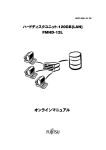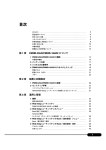Download PP-100NE 運用者ガイド
Transcript
本文中のマークについて 本書では、以下のマークを用いて重要な事項を記載しています。 ご使用上、必ずお守りいただきたいことを記載しています。この表示を無視して誤った取り扱いをする と、製品の故障や動作不良の原因になる可能性があります。 補足説明や知っておいていただきたいことを記載しています。 商標 • Microsoft、Windows、Windows Vista、Windows Server、Internet Explorer は米国 Microsoft Corporation の 米国およびその他の国における登録商標です。 • EPSON および EXCEED YOUR VISION はセイコーエプソン株式会社の登録商標です。 その他の製品名および会社名は、各社の商標または登録商標です。 掲載画面 本書に掲載する Windows の画面は、特に指定がない限り Windows Vista の画面を使用しています。 マニュアル構成 本製品には、次の説明書が添付されています。 開梱と設置作業を行う方へ 搬入後、本製品を梱包箱から取り出し、設置するまでの作業について説明しています。 はじめにお読みください。 ユーザーズガイド ソフトウェアのインストール方法、製品の機能・操作方法、およびメンテナンスに関 する情報など、ユーザーが必要な情報を詳しく説明しています。 運用者ガイド 本製品のセットアップ、運用および管理上必要となる情報を詳しく説明しています。 また、各種トラブルの解決方法について説明しています。 もくじ 本文中のマークについて..................... 商標....................................... 掲載画面................................... マニュアル構成............................. 2 2 2 2 JOB の一時停止.............................43 JOB の再開.................................44 JOB のキャンセル...........................45 JOB を優先して発行する.....................46 JOB の削除.................................47 ■ ユーザーの管理 ....................... 49 ご使用の前に ................ 5 ■ 安全にお使いいただくために ............ 5 電源に関するご注意......................... 7 使用上のご注意............................. 8 ■ CD/DVD ディスクに関するご注意 ......... 10 ユーザー情報の確認 ........................49 ユーザーの登録 ............................50 ユーザー情報の変更 ........................53 ユーザー情報の削除 ........................55 パスワードの変更 ..........................56 ■ 発行モードの変更 ..................... 58 ■ 本製品の用途 ......................... 10 ■ 本製品に起因する付属的損害について ... 10 保守 ....................... 61 ■ 本製品の使用限定について ............. 10 ■ 本製品の連続稼動について ............. 10 ■ データのバックアップとリストア ....... 61 ■ オープンソースソフトウェアのライセンスに ついて ............................... 10 バックアップ ..............................61 リストア ..................................63 ■ 工場出荷時状態への初期化 ............. 64 ■ メンテナンス情報の確認 ............... 67 準備 ....................... 11 デバイス情報の確認 ........................67 動作ログのダウンロード ....................68 ■ セットアップの流れ ................... 11 ■ イーサネットケーブルの接続 ........... 12 ■ 電源コードの接続 ..................... 12 ■ インクカートリッジの取り付け ......... 13 ■ セキュリティーロックスイッチの設定 ... 16 ■ 発行モードの設定 ..................... 17 困ったときは ............... 69 ■ エラーメッセージと対処法 ............. 69 ■ トラブルと対処法 ..................... 74 ■ 運用者の登録 ......................... 24 電源 / 操作パネルのトラブル ................74 ディスク書き込みのトラブル ................75 レーベル印刷のトラブル ....................76 パスワードのトラブル ......................78 その他のトラブル ..........................78 ■ ネットワークの設定 ................... 26 ■ EPSON Total Disc Monitor で確認する .. 80 ■ システム設定 ......................... 31 ■ ディスクが発行できない ............... 82 出力機器の設定............................ 31 通知メールの送信設定...................... 34 日付 / 時刻の設定.......................... 38 ■ ディスクが出てこない ................. 84 発行モードの種類.......................... 17 スタッカーの取り付け...................... 20 設定手順.................................. 23 ドライブトレイが出てこない ................84 プリンタートレイが出てこない ..............85 ■ ディスクの記録面がインクで汚れる ..... 88 運用と管理 ................. 41 ■ JOB の管理 ............................ 41 JOB 情報の確認 ............................ 41 JOB の処理状況の確認 ...................... 42 3 付録........................ 91 ■ サービス・サポートのご案内 ............91 ■ 製品仕様 ..............................94 基本仕様 ..................................94 ■ 消耗品 ................................98 EPSON 認定 CD/DVD .......................... 98 インクカートリッジ ........................98 4 ご使用の前に ご使用の前に 安全にお使いいただくために • 本製品を安全にお使いいただくために、製品をお使いになる前には、必ず本書および製品に添付されているその 他の取扱説明書をお読みください。 • 本書は、製品の不明点をいつでも解決できるように、手元に置いてお使いください。 本書では、お客様や他の人々への危害や財産への損害を未然に防止するために、危険を伴う操作・お取り扱いについ て、次の記号で警告表示を行っています。内容をよくご理解の上で本文をお読みください。 警告 この表示を無視して誤った取り扱いをすると、人が死亡または重傷を負う可能性が想定される内 容を示しています。 注意 この表示を無視して誤った取り扱いをすると、人が傷害を負う可能性および財産の損害の可能性 が想定される内容を示しています。 この記号は、してはいけない行為 (禁止行為)を示しています。 この記号は、必ず行っていただきた い事項(指示、行為)を示していま す。 この記号は、分解禁止を示していま す。 この記号は、電源プラグをコンセン トから抜くことを示しています。 この記号は、濡れた手で製品に触れ ることの禁止を示しています。 この記号は、アース接続して使用す ることを示しています。 この記号は、製品が水に濡れること の禁止を示しています。 5 本製品は、次のような場所に設置してください。 水平で安定した場所 次の温度と湿度の場所 • テ レ ビ ・ ラ ジオに近い場所には設置 し ないで く だ さ い。 本製品は、情報処理装置等電波障害自主規制協議会(VCCI)基準に適合しておりますが、微弱な電 波は発信しております。近くのテレビ・ラジオに雑音を与えることがあります。 • 静電気の発生 し やすい場所でお使いになる と きは、 静電気防止マ ッ ト など を使用 し て、 静電気の発 生を防いで く だ さ い。 • 「本製品底面よ り 小 さ な台」 の上には設置 し ないで く だ さ い。 本製品底面のゴム製の脚が台からはみ出ていると、内部機構に無理な力がかかり、書き込み・印刷・ ディスクの搬送に悪影響を及ぼします。必ず本体より広い平らな面の上に、本製品底面の脚すべて が確実に載るように設置してください。 警告 本製品の通風口をふ さ がないで く だ さ い。 通風口をふさぐと内部に熱がこもり、火災になるおそれがあります。 次のような場所には設置しないでください。 • 押し入れや本箱などの風通しが悪くて狭い場所 • じゅうたんや布団の上 壁際に設置する場合は、本体背面側の壁から約 10cm 以上離してください。また、本 機の前面にはディスクカバーが開閉できるスペースが必要です。 アル コ ール、シンナーなどの揮発性物質のあ る場所や火気のあ る場所では使用 し ない で く だ さ い。 感電・火災のおそれがあります。 注意 不安定な場所 (ぐ ら ついた台の上や傾いた と こ ろ など) や小 さ なお子 さ まの手の届 く と こ ろ、 他の機器の振動が伝わる と こ ろ など には、 設置 ・ 保管 し ないで く だ さ い。 落ちたり倒れたりして、けがをするおそれがあります。 湿気やホ コ リ の多い場所、 水に濡れやすい場所、 直射日光の当たる場所、 温度や湿度 の変化が激 し い場所、 冷暖房器具に近い場所に設置 し ないで く だ さ い。 感電・火災・本製品の動作不良や故障につながるおそれがあります。 6 ご使用の前に 電源に関するご注意 警告 濡れた手で電源プ ラ グを抜き差 し し ないで く だ さ い。 感電のおそれがあります。 指定 さ れてい る電源 (AC100V) 以外は使用 し ないで く だ さ い。 感電・火災のおそれがあります。 電源 コ ー ド のた こ 足配線は し ないで く だ さ い。 発熱して火災になるおそれがあります。 電源(AC100V) から直接電源を取ってください。 破損 し た電源 コ ー ド を使用 し ないで く だ さ い。 感電・火災のおそれがあります。 電源コードが破損したときは、エプソンの修理窓口にご相談ください。 また、電源コードを破損させないために、次の点を守ってください。 • 電源コードを加工しない • 電源コードに重いものを載せない • 無理に曲げたり、ねじったり、引っ張ったりしない • 熱器具の近くに配線しない 電源プ ラ グの取 り 扱いには注意 し て く だ さ い。 取り扱いを誤ると感電・火災のおそれがあります。 • 電源プラグは、ホコリなどの異物が付着した状態で使用しない • 電源プラグは刃の根元まで確実に差し込む 電源プ ラ グを コ ンセン ト か ら 抜 く と きは、 コ ー ド を引っ張 ら ずに、 電源プ ラ グを持 っ て抜いて く だ さ い。 コードの損傷やプラグの変形による感電・火災のおそれがあります。 付属の電源 コ ー ド 以外は使用 し ないで く だ さ い。 また、 付属の電源 コ ー ド を他の機器 に使用 し ないで く だ さ い。 感電・火災のおそれがあります。 安全のため必ず接地 し て使用 し て く だ さ い。 添付の電源コードは、アース線付きの 2 ピンタイプですので、アース線接続端子付き コンセントに接続するなどして確実に接地してください。アース線の接続 / 取り外し は、必ず電源プラグをコンセントから抜いた状態で行ってください。 電源プ ラ グは定期的に コ ンセン ト か ら 抜いて、 刃の根元、 お よび刃 と 刃の間を清掃 し て く だ さ い。 電源プラグを長期間コンセントに差したままにしておくと、電源プラグの刃の根元に ホコリが付着し、ショートして火災になるおそれがあります。 注意 長期間ご使用にな ら ない と きは、安全のため電源プ ラ グを コ ンセン ト か ら抜いて く だ さ い。 7 使用上のご注意 警告 煙が出た り 、 変なにおいや音がする など異常状態のまま使用 し ないで く だ さ い。 感電・火災のおそれがあります。 異常が発生したときは、すぐに電源を切り、電源プラグをコンセントから抜いてか ら、販売店またはエプソンの修理窓口にご相談ください。 異物や水などの液体が内部に入 っ た と きは、 そのまま使用 し ないで く だ さ い。 感電・火災のおそれがあります。 すぐに電源を切り、電源プラグをコンセントから抜いてから、販売店またはエプソン の修理窓口にご相談ください。 (取扱説明書で指示 さ れてい る以外の) 分解や改造は し ないで く だ さ い。 本製品の内部や周囲で可燃性ガスのスプ レーを使用 し ないで く だ さ い。 ガスが滞留して引火による火災などの原因となるおそれがあります。 各種ケーブル ( コ ー ド ) は、 取扱説明書で指示 さ れてい る以外の配線を し ないで く だ さ い。 発火による火災のおそれがあります。また、接続した他の機器にも損傷を与えるおそ れがあります。 イ ーサネ ッ ト イ ン タ ー フ ェ イ ス コ ネ ク タ ーに電話回線を差 し 込まないで く だ さ い。 電話回線または本製品を破損するおそれがあります。 開口部か ら内部に、 金属類や燃えやすい も のなど を差 し 込んだ り 、 落 と し た り し ない で く だ さ い。 感電・火災のおそれがあります。 注意 本製品の上に乗 っ た り 、 重い も のを置かないで く だ さ い。 特に、小さなお子さまのいる家庭ではご注意ください。倒れたり、壊れたりしてけが をするおそれがあります。 本製品 と コ ン ピ ュ ー タ ー (または他の機器) を ケーブルで接続する と きは、 コ ネ ク タ ーの向き を間違えないよ う に注意 し て く だ さ い。 各ケーブルのコネクターには向きがあります。本製品側およびコンピューター(また は他の機器)側の双方に、向きを間違えてコネクターを接続すると、接続した双方の 機器が故障するおそれがあります。 本製品を保管 ・ 輸送する と きは、 傾けた り 、 立てた り 、 逆さ に し ないで く だ さ い。 本製品を輸送するときは、本製品を衝撃などから守るため、必ず本製品が梱包されて いた箱に梱包してください。 本製品を移動する場合は、 電源を切 り 、 電源プ ラ グを コ ンセン ト か ら 抜き、 すべての 配線を外 し た こ と を確認 し てか ら 行っ て く だ さ い。 コードが傷つくなどにより、感電・火災のおそれがあります。 8 ご使用の前に 注意 イ ン ク が皮膚に付いて し ま っ た り 、目や口に入 っ て し ま っ た と きは以下の処置を し て く だ さ い。 • 皮膚に付着したときは、すぐに水や石けんで洗い流してください。 • 目に入ったときはすぐに水で洗い流してください。そのまま放置すると目の充血 や軽い炎症をおこすおそれがあります。異常がある場合は、速やかに医師にご相 談ください。 • 口に入ったときは、すぐに吐き出し、速やかに医師に相談してください。 イ ン ク カー ト リ ッ ジを分解 し た り 、 イ ン ク の補充 ・ 詰め替えを行わないで く だ さ い。 イ ン ク カー ト リ ッ ジは強 く 振 ら ないで く だ さ い。 強く振ったり振り回したりすると、カートリッジからインクが漏れるおそれがありま す。 イ ン ク カー ト リ ッ ジは、 子供の手の届かない と こ ろ に保管 し て く だ さ い。 また イ ン ク は飲まないで く だ さ い。 9 CD/DVDディスクに関するご注意 本製品をご使用になる前には、動作確認をし、本製品が正常に機能することをご確認ください。また、CD/DVD ディ スク内のデータは、必要に応じて他のメディアにバックアップしてください。次のような場合、データが消失または 破損する可能性があります。 • 静電気や電気的ノイズの影響を受けたとき • 誤った使い方をしたとき • 故障や修理のとき • 天災により被害を受けたとき なお、上記の場合に限らず、本製品の保証期間内であっても、弊社はデータの消失または破損については、いかなる 責も負いません。 本製品の用途 本製品は業務用製品であり、一般家庭用製品ではありません。 本製品に起因する付属的損害について 万一、本製品(添付のソフトウェアなども含みます)によって所期の結果が得られなかったとしても、そのことから 生じた付随的な損害(本製品を使用するために要した諸費用、および本製品を使用することにより得られたであろう 利益の損失など)は、補償致しかねます。 本製品の使用限定について 本製品を航空機・列車・船舶・自動車などの運行に直接関わる装置・防災防犯装置・各種安全装置など機能・精度な どにおいて高い信頼性・安全性が必要とされる用途に使用される場合は、これらのシステム全体の信頼性および安全 維持のためにフェールセーフ設計や冗長設計の措置を講じるなど、システム全体の安全設計にご配慮いただいた上で ご使用いただくようお願いいたします。 本製品は、航空宇宙機器、幹線通信機器、原子力制御機器、医療機器など、きわめて高い信頼性・安全性が必要とさ れる用途への使用を意図しておりませんので、これらの用途には本製品の適合性をお客様において十分ご確認のう え、ご判断ください。 本製品の連続稼動について 24 時間以上の連続稼動により本製品に故障が生じた場合は、保証期間内であっても保証の対象にはなりませんので、 ご注意ください。 また、本製品を 24 時間以上の連続稼動を前提として使用する場合は、エプソン販売にお問い合わせください。 オープンソースソフトウェアのライセンスについて 本製品は、当社が権利を有するソフトウェアのほかに、オープンソースソフトウェアを利用しています。本製品に利 用されているオープンソースソフトウェアの一覧およびそれらのライセンス条件は、本製品に同梱の Discproducer Utility & Documents Disc に収録されている『オープンソースソフトウェアのライセンス契約全文』を参照してく ださい。 10 準備 準備 セットアップの流れ ここでは、本製品(PP-100NE)のセットアップの手順を説明します。 セットアップを始める前に、本製品に付いている保護テープや保護材をすべて取り外したことを 確認してください。取り外し方法は、「開梱と設置作業を行う方へ」を参照してください。 1 . イ ーサネ ッ ト ケーブルの接続 ( 本書 12 ページ ) 2 . 電源 コ ー ド の接続 ( 本書 12 ページ ) 3 . イ ン ク カー ト リ ッ ジの取 り 付け ( 本書 13 ページ ) 4 . セキュ リ テ ィ ーロ ッ ク ス イ ッ チの設定 ( 本書 16 ページ ) 5 . 発行モー ド の設定 ( 本書 17 ページ ) 6 . 運用者の登録 ( 本書 24 ページ ) 7 . ネ ッ ト ワー ク の設定 ( 本書 26 ページ ) 8 . システム設定 ( 本書 31 ページ ) 本製品のセットアップが終わったら、本製品を使用するために必要なソフトウェアをクライアントコンピューターに インストールします。インストール方法は、 「ユーザーズガイド」を参照してください。 複数の本製品を同じ環境で使用する場合、1 台目のバックアップを行い、バックアップデータを 2 台目以降にリストアすると、1 台目と同じ設定にすることができるので、下記作業を行う必要が ありません。バックアップとリストアの方法は、本書 61 ページ「データのバックアップとリスト ア」を参照してください。 • 「出力機器の設定」( 本書 31 ページ ) • 「通知メールの送信設定」( 本書 34 ページ ) • 「ユーザーの登録」( 本書 50 ページ ) 11 イーサネットケーブルの接続 背面のイーサネットインターフェイスコネクターにイーサネットケーブルを接続します。 電源コードの接続 • アース線の接続 / 取り外しは、 必ず電源プラグをコンセントから抜いた状態で行ってください。 • AC100V の電源以外は使用しないでください。 1 2 3 電源コードを製品背面の AC インレットに接続します。(下図①) アース線をアース線接続端子に接続します。(下図②) 電源プラグをコンセントに接続します。(下図③) AC100V の電源以外は使用しないでください。 12 準備 インクカートリッジの取り付け ここでは、初めてインクカートリッジを取り付けるときの手順を説明します。 日常のご使用の中でインクカートリッジを交換する手順については、「ユーザーズガイド」の「インクカートリッジ の交換」を参照してください。 • エプソン純正のインクカートリッジのご使用をお勧めします。純正品以外のインクカートリッ ジを使用すると、保証外の障害を生じるおそれがあります。 • 弊社は純正品以外の品質や信頼性について保証できません。非純正品の使用に起因して生じた 本体の損傷、故障については、保証期間内であっても有償修理となります。 • 本製品は、純正インクカートリッジの使用を前提に色調整されています。非純正品を使用する と印刷品質に悪影響が出るなど、製品本体の性能を発揮できない場合があります。 • インクカートリッジは、高温下、凍結状態、および直射日光下で保存しないでください。 • モノクロ印刷を指定した場合でも、印刷、およびプリントヘッドを良好な状態に保つための動 作で全色のインクが使われます。 1 インクカートリッジカバー右下のつまみを押して開けます。 13 2 インクカートリッジを袋から取り出します。 • 初めてインクカートリッジを取り付ける場合は、本製品に同梱のインクカートリッジ、または 十分に残量のあるインクカートリッジを使用してください。 • 良好な印刷品質を得るために、装着直前に透明なプラスチック袋を開封してください。また開 封後は、6ヶ月以内に使い切ってください。開封した状態で長時間放置したインクカートリッ ジを使用すると、印刷品質が低下するおそれがあります。 • プラスチック袋を開封する時には、インクカートリッジが落下しないように注意してくださ い。インクが漏れるおそれがあります。 • インクカートリッジのインク供給孔を下にして置かないでください。机などを汚すおそれがあ ります。また、ゴミなどの付着により本製品が正常に作動しないことがあります。 • インクカートリッジは、強く振らないでください。強く振ったり振り回したりすると、カート リッジからインクが漏れることがあります。 • インクカートリッジに付いている緑色の基板部分には触れないでください。また、インクカー トリッジに貼られているラベルやフィルムは、絶対にはがさないでください。正常にセット・ 動作・印刷ができなくなったり、インクが漏れたりするおそれがあります。 基 板部 分に 触 れな いでください。 • インクカートリッジは、個装箱に記載された期限までに使い切ってください。 3 6 色すべてのインクカートリッジをインクカートリッジホルダーにカチッと音がするま で、静かに押し込みます。 インクカートリッジのラベルの色と、インクカートリッジホルダーのラベルの色を確認し、同じ色の位置にイ ンクカートリッジをセットしてください。 インクカートリッジの の部分を押し、まっすぐ確実に押し込みます。 カチッ 6 色すべてのインクカートリッジをセットしてください。1 色でもセットされていないとディスク の発行(書き込み / 印刷)ができません。 14 準備 4 インクカートリッジカバーを閉めます。 5 電源ボタンを押し、電源をオンにします。 電源ランプが点滅し、インクの充てんが始まります。 • 初めて使用するときは、本製品内部の準備(インクの充てん)のために本製品が動作します。 • インクの充てん中(約 5 分)は、電源をオフにしたり、インクカートリッジカバーを開けたり しないでください。これらの操作を行うと、インクの充てんを再度実行するため、インクを著 しく消費する原因になります。また、正常に印刷できなくなるおそれがあります。 • インクカートリッジを正しくセットしているにもかかわらず認識されない場合は、緑色の基板 表面にゴミなどが付着している場合があります。柔らかい布などで拭き取った後、再度セット してください。 • インクカートリッジを取り付けても正常に印刷できない場合は、ヘッドクリーニングを行って ください。ヘッドクリーニングの方法は、「ユーザーズガイド」の「ヘッドクリーニング」を 参照してください。 • 本体の電源ボタンで電源をオフにするとプリントヘッドは自動的にキャップ(ふた)をされ、 インクの乾燥を防ぎます。インクカートリッジ取り付け後、本製品を使用しないときは、必ず 本体の電源ボタンで電源をオフにしてください。電源がオンの状態のまま、電源プラグを抜い たり、ブレーカーを切ったりしないでください。 • インクカートリッジを取り付けた後に本製品を移動・輸送するときは、インクカートリッジを 取り付けたままの状態で移動・輸送してください。 • 交換時以外は、インクカートリッジを取り外さないでください。 初めてインクカートリッジを取り付ける際(セットアップ時)は、充てんによりインクが消費さ れるので、インクカートリッジの交換時期は通常より早くなります。 15 セキュリティーロックスイッチの設定 ディスクカバーを自動ロックするセキュリティーロックスイッチの設定を行います。工場出荷時の状態では、OFF に設定されています。 1 ディスクカバーを開けます。 2 セキュリティーロックスイッチを ON または OFF に設定します。 ON に設定した場合: ディスクカバーを閉めるたびに自動的にロックされます。ロックの解除にはディス クカバーキーを使用します。 OFF に設定した場合: ディスクカバーのロックは常に解除された状態になります。 OFF 16 ON 準備 発行モードの設定 本製品のディスク発行モードには、標準モード、外部排出モード、バッチ処理モードがあります。ディスクの発行枚 数、用途に応じて、使用するモードを選択してください。選択したモードに合わせてスタッカーの取り付け、発行 モードの設定を行います。 発行モードの種類 標準モード スタッカー 1 がディスクの供給元となります。排出先は、ユーザーがスタッカー 2 またはスタッカー 4 から選択で きます。 排出先にスタッカー 2 を選択すると、ディスクを補充したり、作成済みディスクを取り出したりすることなく、最 大 50 枚のディスクを発行できます。 排出先にスタッカー 4 を選択すると、発行処理中でも JOB を一時停止することなく、作成したディスクを簡単に取 り出せます。 ディスクの補充と取り出しを繰り返せば、最大 1000 枚のディスクを連続で発行できます。 ブランクディスク 作成済みディスク ブランクディスク ブランクディスク 作成済みディスク 17 外部排出モード 排出先は、スタッカー 3 またはスタッカー 4 から選択できます。排出先をスタッカー 4 に設定すると、発行処理中 でも JOB を一時停止することなく、作成したディスクを簡単に取り出せます。 外部排出モードでは、用途に合わせて以下のような使い方ができます。 • スタッカー別にディスクの種類を分けてセットする 例えば、スタッカー 1 に CD-R をセットし、スタッカー 2 に DVD-R をセットして、ユーザーが必要に応じてス タッカーを選択して発行すれば、ディスクを入れ替えることなく、スタッカーを選択するだけで必要なディスクを発 行できます。 ブランクディスク ブランクディスク 1 3 ブランクディスク 1 4 2 ブランクディスク 1 3 4 2 ブランクディスク 作成済みディスク 3 2 作成済みディスク ブランクディスク 4 3 ブランクディスク ブランクディスク 1 1 2 3 ブランクディスク ブランクディスク 4 2 4 作成済みディスク 作成済みディスク • 同じ種類のディスクを連続発行する スタッカー 1 とスタッカー 2 に同じ種類のディスクをセットし、供給元スタッカーの設定を [ オート ] にすると、 ディスクを補充することなく、作成済みディスクを取り出しながら 100 枚連続で発行できます。ディスクの補充と 取り出しを繰り返せば、最大 1000 枚のディスクを連続で発行できます。 3 ブランクディスク ブランクディスク 1 1 2 3 2 1 3 ブランクディスク 4 18 2 ブランクディスク 4 4 作成済みディスク 作成済みディスク 準備 バッチ処理モード スタッカー 1 とスタッカー 2 がディスクの供給元、スタッカー 2 とスタッカー 3 が排出先となります。 スタッカー 1 とスタッカー 2 にディスクを 50 枚ずつセットすると、ディスクを補充したり、作成済みディスクを 取り出したりすることなく、同じディスクを 100 枚連続で発行できます。ディスクの補充と取り出しを繰り返せば、 最大 1000 枚のディスクを連続で発行できます。このモードで使用する場合は、スタッカー 3 を必ずセットしてく ださい。 ブランクディスク ブランクディスク 1 3 2 ブランクディスク 4 1 1 3 2 3 作成済みディスク 4 2 作成済みディスク 4 19 スタッカーの取り付け 発行モードが決まったら、以下の手順でモードに合ったスタッカーを取り付けます。 20 1 スタッカー 1 をくぼみに合わせて取り付けます。 2 スタッカー 2 をくぼみに合わせて取り付けます。 準備 3 バッチ処理モード、または外部排出モードで排出先をスタッカー 3 に設定する場合、ス タッカー 3 の取っ手を持ち、くぼみに合わせて取り付けます。 • スタッカー 3 を使用するときは、ロックレバーを[LOCK]にし、スタッカー 4 を引き出さない でください。 • 標準モード、外部排出モード(排出先をスタッカー 4 に設定するとき)では、スタッカー 3 は 使用しません。ロックレバーを [UNLOCK] にしてください。 21 4 22 ディスクカバーを閉めます。 準備 設定手順 スタッカーの取り付け後、以下の手順で発行モードの設定を行います。 1 液晶ディスプレイに表示されているモード選択画面で、▲ / ▼ボタンを操作して使用する モードを表示させ、 ボタンを押します。 モー ド セ ン タ ク ヒ ョ ウジ ュ ン 2 確認メッセージが表示されたら、 ボタンを押します。 ヒ ョ ウジ ュ ン モー ド ニ セ ッ テ イ シ テ ヨ イ デス カ ? 初期化動作が始まります。初期化には 2 ~ 3 分かかります。 • 初期化中は、絶対に電源をオフにしないでください。 • 本製品は、発行モードの設定によって異なる動作をします。予期せぬ警告やエラーの発生を防 ぐため、発行モードを設定 / 変更した場合は、正しいモードに設定されていることを確認して ください。 初期化が終了すると、液晶ディスプレイに「ウンヨウシャヲ トウロクシテクダサイ」と表示されます。続けて、運 用者の登録(本書 24 ページ参照)を行ってください。 23 運用者の登録 本製品の運用と管理を行う運用者を登録します。運用者の登録後、本製品を利用する他のユーザーを登録することが できます。(ユーザーの登録方法は、本書 50 ページ「ユーザーの登録」参照) 本製品の工場出荷時状態のネットワークの設定は以下の通りです。必要に応じ、利用環境に合わ せて設定を変更してください。ネットワーク設定の変更方法は、本書 26 ページ「ネットワークの 設定」を参照してください。 • IP アドレス:192.168.192.168 • サブネットマスク:255.255.255.0 • デフォルトゲートウェイ:設定なし 1 コンピューター上で Internet Explorer を起動し、本製品に設定した IP アドレス(http:// xxx.xxx.xxx.xxx) をアドレスバーに入力します。 ここでは例として、http://192.168.192.168 と入力します。 IP アドレスの設定は、本製品のパネル操作(トップメニュー→ネットワーク→セッテイカクニン) で確認できます。 2 ユーザー名、パスワード、確認用にもう一度パスワードを入力し、[ 保存 ] をクリックしま す。 • ユーザー名は、5 文字以上 16 文字以下の半角英数字で入力してください。 • パスワードは、5 文字以上 16 文字以下の半角英数字または半角記号( 「.」 「-」 「_」)で入力して ください。 • パスワードは、大文字 / 小文字を区別します。 • パスワードには、生年月日や社員番号など、容易に推測できるものを設定しないでください。 • パスワードは、本人以外の第三者に使用されることがないように管理してください。 24 準備 • 設定したユーザー名とパスワードは、EPSON Total Disc Net Administrator にログインするの に使用します。 • 氏名、メールアドレスは、必要に応じて入力してください。通知メールの送信を設定する場合 は、メールアドレスの入力が必要です。通知メールの送信設定については、本書 34 ページ「通 知メールの送信設定」を参照してください。 • 二人目以降の運用者の登録は、本書 50 ページ「ユーザーの登録」を参照してください。 3 [OK] をクリックします。 運用者の登録が終了すると、EPSON Total Disc Net Administrator に自動的にログイン状態になり、トッ プ画面(JOB 管理画面)が表示されます。 [ ユーザー管理 ] タブをクリックするとユーザー一覧が表示され、運用者が正しく登録されてい るか確認することができます。 • [ 編集 ] をクリックすると、運用者の氏名、メールアドレスを変更することができます。 • [ 削除 ] をクリックしても、ここでは運用者が一人しか登録されていないので、ユーザー情報を 削除できません。運用者は、常に一人以上登録されている必要があります。 25 ネットワークの設定 本製品の工場出荷時状態のネットワークの設定は以下の通りです。利用環境に応じて、設定を変更してください。 • IP アドレス:192.168.192.168 • サブネットマスク:255.255.255.0 • デフォルトゲートウェイ:設定なし ネットワークの設定には、次の 2 つの方法があります。 • パソコン上の操作で行う • 本製品のパネル操作で行う パソコン上の操作で行う 26 1 EPSON Total Disc Net Administrator にログインします。 2 [ システム設定 ] 画面の [ ネットワーク ] タブをクリックします。 ログイン方法は、 「ユーザーズガイド」の「EPSON Total Disc Net Administrator へのログイン」を参照 してください。 準備 3 4 IP アドレス、DNS サーバーの設定方法、ホスト名・ドメイン名の設定方法を、それぞれ 手動で入力するか、または [ 自動 ] に設定し、[ 保存 ] をクリックします。 [OK] をクリックします。 27 本製品のパネル操作で行う 1 MENU ボタンを押します。 2 ▲ / ▼ボタンでネットワーク設定画面を表示させ、 トップメニューが表示されます。 ボタンを押します。 ト ッ プ メ ニ ュー ネ ッ ト ワー ク 3 ▲ / ▼ボタンでネットワーク設定変更画面を表示させ、 ボタンを押します。 ネ ッ ト ワー ク セ ッ テ イヘン コ ウ 4 ▲ / ▼ボタンで IP アドレスの設定変更画面を表示させ、 セ ッ テ イヘン コ ウ IP ア ド レ ス 28 ボタンを押します。 準備 5 ▲ / ▼ボタンで設定方法を選択し、 ボタンを押します。 [ シュドウ ] を選択した場合:設定を手動で行います。ステップ 6 に進んでください。 [ ジドウ ] を選択した場合: ネットワークの設定は DHCP により自動的に行われます。ステップ 9 に進ん でください。 [ ジドウ ] を選択した場合 [ シュドウ ] を選択した場合 IP ア ド レ ス IP ア ド レ ス シュ ドウ 6 ジドウ IP アドレスを▲ / ▼ / ボタンで入力し、 ボタンを押します。 IP ア ド レ ス XXX. XXX. XXX. XXX 7 サブネットマスクを▲ / ▼ / ボタンで入力し、 ボタンを押します。 サブ ネ ッ ト マ ス ク XXX. XXX. XXX. XXX 8 デフォルトゲートウェイを▲ / ▼ / ボタンで入力し、 ボタンを押します。 デ フ ォ ル ト ゲー ト ウ ェ イ XXX. XXX. XXX. XXX 29 9 設定変更の確認メッセージが表示されたら、 ボタンを押します。 ネ ッ ト ワー ク セ ッ テ イ ヲ ヘ ン コ ウシ マス カ ? • 必要に応じ、Jumbo Frame の設定を行ってください。 (トップメニュー→ネットワーク→セッテ イヘンコウ→ JUMBO FRAME)工場出荷時の状態では、オフに設定されています。 • 液晶ディスプレイに「ジョブジュシンチュウ ジッコウデキマセン」と表示された場合は、JOB の処理が終わってから再度実行してください。 30 準備 システム設定 本製品の使用目的、使用環境に合わせて、設定を行います。 出力機器の設定 使用するディスクの種類の選択、ドライブの設定、書き込みエラー時の設定を行います。 1 EPSON Total Disc Net Administrator にログインします。 2 [ システム設定 ] タブをクリックします。 3 各項目を設定し、[ 保存 ] をクリックします。 ログイン方法は、「ユーザーズガイド」の「EPSON Total Disc Net Administrator へのログイン」を参照 してください。 31 機器名: 接続している本製品の名称を設定できます。 発行モード • モード: 設定した発行モードが表示されます。また、発行モードの変更も行えます。 • スタッカー 1: 使用するディスクの種類を選択します。 • スタッカー 2: 外部排出モードに設定した場合は、使用するディスクの種類を選択します。 • スタッカー 3: 外部排出モードに設定した場合は、以下のどちらかを選択します。 項目 説明 排出先 作成済みディスクをスタッカー 3 に排出します。 使用しない 作成済みディスクをスタッカー 4 に排出します。 • 1JOB 完了ごとに停止する(バッチ処理モード設定時) このチェックボックスにチェックすると、1JOB ごとに発行処理が停止します。作成済みディスクを取り出す(ス タッカー 2 を操作する)と、次の JOB の発行処理が開始されます。 • 標準モードを選択した場合、[ スタッカー 2] は「排出先」と表示されます。 • バッチ処理モードを選択した場合、[ スタッカー 2] は、[ スタッカー 1] で選択したディスクの 種類が表示されます。 • 発行モードを変更する場合は、本書 58 ページ「発行モードの変更」を参照してください。 • バッチ処理モードでスタッカー2 の取り出し / 取り付けを行うと、スタッカー2 に作成済みディ スクが残っていてもスタッカー 2 を供給元として次の発行処理が開始されます。[1JOB 完了ご とに停止する ] にチェックしておけば、1JOB ごとに作成済みディスクを取り出すことで、複数 のユーザーで共有してお使いの場合でも、そうしたトラブルを防ぐことができます。 ドライブ設定 • 使用するドライブ: 使用するドライブを以下から選択します。 項目 説明 両方使用 ドライブ 1 とドライブ 2 の両方を使用し、ディスクを書き込みます。2 台のドライブを使 用することにより効率的に処理できます。どちらかのドライブが何らかの原因で書き込み ができなくなったときは、自動的に他方のドライブのみを使用します。 ドライブ 1 のみ使用 ドライブ 1 のみ使用します。 ドライブ 2 のみ使用 ドライブ 2 のみ使用します。 • 書き込みリトライ回数: ディスク書き込みの途中でエラーが発生した場合に書き込みを再実行する回数を、 0 ~ 9 回から選択します。 • 書き込みリトライ回数を設定すると、書き込みの途中でエラーが発生した場合でも、JOB の処 理が一時停止することなく再実行されます。エラーディスクは、排出先スタッカーに排出され ます。 • 設定した書き込みリトライ回数の書き込みエラーが発生すると、そのドライブは自動的に使用 が停止され、液晶ディスプレイに「ドライブテイシチュウ DRV1/2」と表示されます。停止さ れたドライブの使用を再開するには、[ ドライブ設定 ] で設定してください。 • 書き込みエラーの原因と対処方法は、本書 75 ページ「ディスク書き込みのトラブル」を参照し てください。 32 準備 プリンター設定 • エラーが発生したディスクにエラーマークをつける このチェックボックスにチェックすると、書き込み時にエラーが発生したディスクにエラーマークを印刷します。 ディスクの発行後、書き込みが正常に行えなかったディスクを区別するのに役立ちます。 以下の原因で書き込みができなかった場合は、エラーマークは印刷されません。 • EPSON Total Disc Monitor で JOB をキャンセルしたとき • エラーマークを印刷するために必要なインク残量がなかったとき • フェイタルエラーのとき 通知設定 • JOB 終了時、または供給元すタッカーが空になった時にブザーを鳴らす: このチェックボックスにチェックすると、JOB の終了、またはディスクの補充が必要になったことを本製品がブザー を鳴らして知らせます。 また、JOB の終了ごとに通知するか、すべての JOB が終了したときに通知するかのどちらかを選択します。 4 [OK] をクリックします。 33 通知メールの送信設定 ディスク発行に関するメール、インクの交換時期やトラブルの発生などを知らせるメールが運用者に送信されるよう に設定することができます。 • 通知メールを受信した場合は、メールに記載された指示に従って必要な処置を行ってくださ い。 • 通知メールを受信するには、メールアドレスの設定が必要です。メールアドレスの設定方法は、 本書 50 ページ「ユーザーの登録」、または本書 53 ページ「ユーザー情報の変更」を参照して ください。 • 迷惑メール防止機能を使用している場合、[ 差出人メールアドレス ] に設定したアドレスから送 られてくる URL 付きメールを受信できるよう、設定を変更してください。 通知メールの送信を設定(本書 36 ページ参照)後、送信設定を取り消したい場合は、[ メール ] 画面の [SMTP サーバー ] を空欄にして保存してください。ほかのメール設定の入力値も自動的に 未入力状態となり、設定が保存されます。 通知メールの種類 通知メールには以下のものがあります。 ディスク発行に関するメール • 供給元スタッカーにディスクがなくなったことを通知するメール • 排出先のスタッカーがフル(一杯)になったことを通知するメール • 書き込み済みディスクが供給元スタッカーにセットされていることを通知するメール • JOB での指定と異なるディスク種類が供給元スタッカーにセットされていることを通知するメール • ディスクへの書き込みエラーを通知するメール • 自動電源オフ機能による電源オフが開始されたことを通知するメール インクに関するメール • インクカートリッジの交換時期が近いことを通知するメール • インクカートリッジの交換時期になったことを通知するメール • インク吸収材の交換時期が近いことを通知するメール • インク吸収材の交換時期になったことを通知するメール ハードウェアに関するメール • ディスクの搬送に失敗したことを通知するメール • プリンタートレイ / ドライブの開閉に失敗したことを通知するメール • オートローダー / プリンター / ドライブの内部エラーを通知するメール • プリンターメンテナンスエラーを通知するメール など 34 準備 < 通知メールのサンプル > 35 設定手順 以下の手順で、通知メールの設定を行います。 36 1 EPSON Total Disc Net Administrator にログインします。 2 [ システム設定 ] 画面の [ メール ] タブをクリックします。 3 各項目を設定し、[ 保存 ] をクリックします。 ログイン方法は、 「ユーザーズガイド」の「EPSON Total Disc Net Administrator へのログイン」を参照 してください。 準備 メール設定 • 送信メールの言語: 通知メールに使用する言語を以下から選択します。 日本語/ドイツ語/英語/スペイン語/フランス語/イタリア語/オランダ語/ポルトガル語 • SMTP サーバー: 通知メールの送信に使用する SMTP サーバーの IP アドレスまたはホスト名と、ポート番 号を入力します。 • POP サーバー: [ メール認証 ] で「POP before SMTP」 、または「APOP before SMTP」を選択した 場合、アクセスする POP サーバーの IP アドレスまたはホスト名と、ポート番号を入力 します。 • 差出人メールアドレス: 通知メールの差出人メールアドレスを入力します。 • 差出人名: 通知メールの差出人名を入力します。 • メール認証: 通知メールの認証方法を以下から選択します。 なし /POP before SMTP/APOP before SMTP/SMTP-AUTH(PLAIN)/SMTP-AUTH(LOGIN)/SMTPAUTH(Digest-MD5) • 認証アカウント: メールサーバーの認証アカウントを入力します。 • 認証パスワード: メールサーバーの認証パスワードを入力します。 メール送信設定 送信させたいメールのチェックボックスにチェックをつけます。 4 [OK] をクリックします。 37 日付 / 時刻の設定 本製品内蔵の時計の設定を行います。 1 EPSON Total Disc Net Administrator にログインします。 2 [ システム設定 ] 画面の [ 日付 / 時刻 ] タブをクリックします。 3 [ 手動設定 ] または [ 自動設定 ] を選択します。 ログイン方法は、 「ユーザーズガイド」の「EPSON Total Disc Net Administrator へのログイン」を参照 してください。 [ 手動設定 ] を選択した場合: 日付を選択し、時刻を入力します。 [ 自動設定 ] を選択した場合: 下記のいずれかの NTP サーバーの設定方法を選択します。 • NTP サーバーを手動で設定する場合は、[ 手動 ] を選択し、 [NTP サーバー] に NTP サーバーの IP アドレス またはホスト名を入力します。 • NTP サーバーを DHCP サーバーから設定する場合は、[ 自動 ] を選択します。 38 準備 4 5 [タイムゾーン]を選択し、夏時間を採用する場合は、[夏時間]のチェックボックスにチェッ クをつけ、[ 保存 ] をクリックします。 [OK] をクリックします。 39 40 運用と管理 運用と管理 JOBの管理 ここでは、発行した JOB の確認、一時停止、再開、キャンセル、および JOB データの削除方法について説明します。 JOB 情報の確認 JOB の履歴や詳細情報の確認は、 EPSON Total Disc Net Administrator にログイン後表示される [JOB 管理 ] 画 面で行います。ログイン方法は、 「ユーザーズガイド」の「EPSON Total Disc Net Administrator へのログイン」 を参照してください。 JOB 一覧に、本製品に発行された、以下の状態の JOB がすべて表示されます。 • 発行待ち • 発行処理中 • 完了 • 一時停止中 • 一時停止処理中 • キャンセル処理中 • 復帰待ち • 復帰待ち処理中 JOB の状態表示は自動的に更新されません。表示を更新するには、Internet Explorer の [ 表示 ] メニューの [ 最新の情報に更新 ] をクリックしてください。 • 検索オプションを使用すると、指定した条件による検索結果の JOB 一覧が表示されます。 • 確認したい JOB の [ 詳細 ] をクリックすると、さらに詳細な JOB の情報が表示されます。 41 JOB の処理状況の確認 JOB の処理状況の確認は、以下の手順で行います。 1 EPSON Total Disc Monitor を起動します。 2 [ 発行待ち JOB] タブまたは [ 完了 JOB] タブをクリックします。 起動方法は、 「ユーザーズガイド」の「EPSON Total Disc Monitor の起動」を参照してください。 [ 発行待ち JOB] 画面、または [ 完了 JOB] 画面が表示されます。 [ 発行待ち JOB] 画面:「発行待ち」、「発行中」、「一時停止中」、 「一時停止処理中」、 「キャンセル処理中」、 「復帰待ち」、 「復帰待ち処理中」状態の JOB の一覧が表示されます。 [ 完了 JOB] 画面: 「発行完了」 、「キャンセル」状態の JOB の一覧(最近のものから 50 件まで)が表 示されます。 42 運用と管理 JOB の一時停止 JOB の処理中に、ディスクカバーの操作など製品本体の操作を行う場合は、必ず JOB の処理を一時停止させてか ら行ってください。 JOB の一時停止は、以下の手順で行います。 一時停止できるのは、 「発行待ち」、 「発行中」 、 「復帰待ち」、 「復帰待ち処理中」状態の JOB だけです。 1 EPSON Total Disc Monitor を起動します。 2 処理を停止したい JOB を選択し、 起動方法は、「ユーザーズガイド」の「EPSON Total Disc Monitor の起動」を参照してください。 [ 一時停止 ] をクリックします。 JOB が一時停止すると、JOB の状態表示が「一時停止処理中」から「一時停止中」に変わります。 • 発行処理中のディスクがある場合、その処理を完了してから一時停止します。 • JOB の一時停止中は、後続の JOB の処理も開始されません。 一時停止した JOB を選択し、 [ キャンセル ] をクリックすると、JOB を再開することなくキャ ンセルすることができます。 43 JOB の再開 一時停止した JOB の処理の再開は、以下の手順で行います。 再開できるのは、 「一時停止中」、 「一時停止処理中」状態の JOB だけです。 1 EPSON Total Disc Monitor を起動します。 2 処理を再開したい JOB を選択し、 起動方法は、 「ユーザーズガイド」の「EPSON Total Disc Monitor の起動」を参照してください。 [再開]をクリックします。 JOB が再開すると、JOB の状態表示が「一時停止中」から「発行中」または「発行待ち」に変わります。 44 運用と管理 JOB のキャンセル JOB の処理のキャンセルは、以下の手順で行います。 キャンセルできるのは、 「発行待ち」 、 「発行中」 、 「一時停止中」 、 「一時停止処理中」、 「復帰待ち」、 「復帰待ち処理中」状態の JOB だけです。 1 EPSON Total Disc Monitor を起動します。 2 キャンセルしたい JOB を選択し、 3 [ はい ] をクリックします。 起動方法は、「ユーザーズガイド」の「EPSON Total Disc Monitor の起動」を参照してください。 [キャンセル]をクリックします。 JOB がキャンセルされると、JOB の表示が [ 発行待ち JOB] 画面から消えます。 発行処理中のディスクがある場合、その処理は中断され、ディスクは排出先のスタッカーに排出 されます。 45 JOB を優先して発行する 複数の JOB を発行後、特定の JOB の処理を優先させたいときは、以下の手順で行います。 1 EPSON Total Disc Monitor を起動します。 2 優先させたい JOB を選択し、 起動方法は、 「ユーザーズガイド」の「EPSON Total Disc Monitor の起動」を参照してください。 [JOB を優先して発行する ] をクリックします。 ②クリック ①選択 選択した JOB が、発行中の JOB の次に処理されます。 ノズルチェック、ギャップ調整、印刷位置補正の JOB よりも発行処理を優先させることはできま せん。 46 運用と管理 JOB の削除 本製品内のハードディスクの空き容量が少なくなったときなど、スプールデータや JOB の履歴の削除は、以下の手 順で行います。 1 EPSON Total Disc Net Administrator にログインします。 2 [JOB 削除 ] をクリックします。 3 検索オプションを使って、削除したい JOB を検索します。 ログイン方法は、「ユーザーズガイド」の「EPSON Total Disc Net Administrator へのログイン」を参照 してください。 47 4 5 48 削除する JOB のチェックボックスにチェックをつけ、[ スプールデータを削除 ] または[ ス プールデータおよび JOB 履歴を削除 ] をクリックします。 削除の確認メッセージが表示されたら、[OK] をクリックします。 運用と管理 ユーザーの管理 ユーザー情報の確認 登録済みのユーザー情報の確認は、以下の手順で行います。 1 EPSON Total Disc Net Administrator にログインします。 2 [ ユーザー管理 ] タブをクリックします。 ログイン方法は、「ユーザーズガイド」の「EPSON Total Disc Net Administrator へのログイン」を参照 してください。 [ ユーザー管理 ] 画面が表示されます。 ユーザー一覧に、登録済みユーザーのユーザー名、氏名が表示されます。 • [ 編集 ] をクリックすると、登録したユーザーの氏名、メールアドレス、権限を変更することが できます。 • [ 削除 ] をクリックすると、登録したユーザー情報を削除することができます。 49 ユーザーの登録 二人目以降の運用者および作成者の登録は、以下の手順で行います。 50 1 EPSON Total Disc Net Administrator にログインします。 2 [ ユーザー管理 ] タブをクリックします。 3 [ ユーザー登録 ] をクリックします。 ログイン方法は、 「ユーザーズガイド」の「EPSON Total Disc Net Administrator へのログイン」を参照 してください。 運用と管理 4 ユーザー名、パスワード、確認用にもう一度パスワードを入力し、[ 保存 ] をクリックしま す。 • 運用者を追加する場合は、[ 運用者 ] にチェックを入れてください。 • ユーザー名は、5 文字以上 16 文字以下の半角英数字で入力してください。 • パスワードは、5 文字以上 16 文字以下の半角英数字または半角記号(「.」 「-」 「_」 )で入力して ください。 • パスワードは、大文字 / 小文字を区別します。 • パスワードには、生年月日や社員番号など、容易に推測できるものを設定しないでください。 • パスワードは、本人以外の第三者に使用されることがないように管理してください。 • ユーザー情報は 100 件まで登録することができます。 氏名、メールアドレスは必要に応じて、入力してください。通知メールの送信を設定する場合は、 メールアドレスの入力が必要です。通知メールの送信設定については、本書 34 ページ「通知メー ルの送信設定」を参照してください。 51 5 登録の確認メッセージが表示されたら、[OK] をクリックします。 [ ユーザー管理 ] 画面のユーザー一覧が表示されます。 ユーザーが正しく登録されていることを確認してください。 設定したユーザー名とパスワードは、ユーザーに連絡してください。ユーザーは、ログイン後、 パスワードの変更を行います。 • [ 編集 ] をクリックすると、登録したユーザーの氏名、メールアドレス、権限を変更することが できます。 • [ 削除 ] をクリックすると、登録したユーザー情報を削除することができます。 52 運用と管理 ユーザー情報の変更 登録済みのユーザー情報の変更は、以下の手順で行います。 1 EPSON Total Disc Net Administrator にログインします。 2 [ ユーザー管理 ] タブをクリックします。 3 情報を変更するユーザーの [ 編集 ] をクリックします。 ログイン方法は、「ユーザーズガイド」の「EPSON Total Disc Net Administrator へのログイン」を参照 してください。 53 54 4 必要に応じて、 ユーザーの氏名、メールアドレス、権限を変更し、[ 保存 ] をクリックします。 5 更新の確認メッセージが表示されたら、[OK] をクリックします。 運用と管理 ユーザー情報の削除 登録済みのユーザー情報の削除は、以下の手順で行います。 1 EPSON Total Disc Net Administrator にログインします。 2 [ ユーザー管理 ] タブをクリックします。 3 情報を削除するユーザーの [ 削除 ] をクリックします。 4 [OK] をクリックします。 ログイン方法は、「ユーザーズガイド」の「EPSON Total Disc Net Administrator へのログイン」を参照 してください。 [ ユーザー管理 ] 画面のユーザー一覧が表示されます。 ユーザーが削除されていることを確認してください。 55 パスワードの変更 登録済みユーザーのパスワードの変更は、以下の手順で行います。 パスワードは、本人以外の第三者に使用されることがないように管理してください。 56 1 EPSON Total Disc Net Administrator にログインします。 2 [ ユーザー管理 ] タブをクリックします。 3 パスワードを変更するユーザーの [ 編集 ] をクリックします。 ログイン方法は、 「ユーザーズガイド」の「EPSON Total Disc Net Administrator へのログイン」を参照 してください。 運用と管理 4 [ パスワード変更 ] をクリックします。 5 新しいパスワードを入力し、[ 保存 ] をクリックします。 • パスワードは、5 文字以上 16 文字以下の半角英数字または半角記号(「.」 「-」 「_」 )で入力して ください。 • パスワードは、大文字 / 小文字を区別します。 • パスワードには、生年月日や社員番号など、容易に推測できるものを設定しないでください。 6 [OK] をクリックします。 57 発行モードの変更 ここでは、発行モードの変更方法を説明します。 発行モードを変更すると、スプールデータは削除されます。 58 1 すべての JOB が完了していることを確認します。 2 EPSON Total Disc Net Administrator にログインします。 3 [ システム設定 ] タブをクリックします。 4 [ モード ] を使用する発行モードに変更し、[ 保存 ] をクリックします。 確認方法は、本書 42 ページ「JOB の処理状況の確認」を参照してください。 ログイン方法は、 「ユーザーズガイド」の「EPSON Total Disc Net Administrator へのログイン」を参照 してください。 運用と管理 5 [OK] をクリックします。 6 発行モードに合わせてスタッカーを取り付けます。 本書 20 ページ「スタッカーの取り付け」を参照してください。 本製品は、発行モードの設定によって異なる動作をします。予期せぬ警告やエラーの発生を防ぐ ため、発行モードを変更した場合は、正しい発行モードに設定されていることを確認してくださ い。 59 60 保守 保守 データのバックアップとリストア ここでは、本製品の設定情報や JOB 履歴などのデータのバックアップ方法と、バックアップデータのリストア方法 について説明します。 バックアップ バックアップを行うと、以下のデータが保存されます。 • JOB 履歴 • ユーザー情報 • 出力機器の設定 • 通知メールの送信設定 • 日付 / 時刻の設定 バックアップは、以下の手順で行います。 • スプールデータ(JOB データ)、ネットワークの設定情報は、バックアップファイルに保存され ません。 • 作成済みのディスクと同じディスクを作成する( 「ユーザーズガイド」の「便利な機能」参照) 場合、本製品内蔵ハードディスクのスプールデータ(JOB データ)が必要になります。ハード ディスクのトラブルによるスプールデータの消失に備えて、EPSON Total Disc Maker の [ ファ イル ] メニューの [ 名前を付けて保存 ] でデータファイル(tdd ファイル)と書き込みデータ をコンピューターに保存しておくことをお勧めします。 1 EPSON Total Disc Net Administrator にログインします。 2 [ 保守 ] 画面の [ データ ] タブをクリックします。 ログイン方法は、「ユーザーズガイド」の「EPSON Total Disc Net Administrator へのログイン」を参照 してください。 61 62 3 [ バックアップ ] をクリックします。 4 [OK] をクリックします。 5 バックアップファイルの保存先を指定して、保存します。 保守 リストア 本書 61 ページ「バックアップ」で作成したバックアップファイルのリストアは、以下の手順で行います。 • リストアを行うと、ネットワーク設定情報とメンテナンス情報以外の設定情報や JOB 履歴はリ ストアしたデータで上書きされます。 • 異なる発行モードのバックアップファイルをリストアすることはできません。 1 2 3 4 EPSON Total Disc Net Administrator にログインします。 ログイン方法は、「ユーザーズガイド」の「EPSON Total Disc Net Administrator へのログイン」を参照 してください。 [ 保守 ] 画面の [ データ ] タブをクリックします。 [ 参照 ] をクリックしてバックアップファイルを指定し、[ リストア ] をクリックします。 [OK] をクリックします。 ビジーランプが点滅し、リストアが始まります。 ビジーランプが消灯すると、リストアは終了です。 63 工場出荷時状態への初期化 ここでは、本製品を工場出荷時の状態に戻す方法を説明します。 • 工場出荷時状態への初期化作業は、運用者が行い、作業が完了するまで本体から離れないでく ださい。 • 工場出荷時状態への初期化作業を行う前に、必要に応じてバックアップ(本書 61 ページ「バッ クアップ」参照)を行ってください。工場出荷時の状態に戻すと、ユーザー情報、システム設 定など設定したすべての情報と、JOB 履歴がすべて消去されます。バックアップしたファイル は、初期化終了後、リストア(本書 63 ページ「リストア」参照)することができます。 工場出荷時状態へ初期化しても、本製品の使用状況のデータは削除されません。使用状況につい ては、本書 67 ページ「メンテナンス情報の確認」を参照してください。 工場出荷時状態への初期化には、次の 2 つの方法があります。 • パソコン上の操作で行う • 本製品のパネル操作で行う パソコン上の操作で行う 64 1 すべての JOB が完了していることを確認します。 2 EPSON Total Disc Net Administrator にログインします。 3 [ 保守 ] 画面の [ データ ] タブをクリックします。 確認方法は、本書 42 ページ「JOB の処理状況の確認」を参照してください。 ログイン方法は、 「ユーザーズガイド」の「EPSON Total Disc Net Administrator へのログイン」を参照 してください。 保守 4 [ 出荷時状態に戻す ] をクリックします。 5 [OK] をクリックします。 ビジーランプが点滅し、初期化が始まります。初期化には、2 ~ 3 分かかります。 初期化中は、絶対に電源をオフにしないでください。 初期化が終了すると、液晶ディスプレイにモード選択画面が表示されます。 65 本製品のパネル操作で行う 1 すべての JOB が完了していることを確認します。 2 MENU ボタンを押します。 3 ▲ / ▼ボタンを操作して [ ショキジョウタイニモドス ] を表示させ、ボタンを押します。 確認方法は、本書 42 ページ「JOB の処理状況の確認」を参照してください。 トップメニューが表示されます。 ト ッ プ メ ニュー シ ョ キジ ョ ウ タ イ ニ モ ド ス 4 確認メッセージが表示されたら、ボタンを押します。 コ ウジ ョ ウシ ュ ッ カ ジ ノ ジ ョ ウ タ イ ニ モ ド スマ ス カ? ビジーランプが点滅し、初期化が始まります。初期化には、2 ~ 3 分かかります。 初期化中は、絶対に電源をオフにしないでください。 液晶ディスプレイに「ジョブジュシンチュウ ジッコウデキマセン」と表示された場合は、JOB の 処理が終わってから再度実行してください。 初期化が終了すると、液晶ディスプレイにモード選択画面が表示されます。 66 保守 メンテナンス情報の確認 ここでは、本製品の保守・サポート時に有用な情報の確認方法を説明します。 デバイス情報の確認 内蔵ドライブの使用状況とディスクの印刷枚数の確認は、以下の手順で行います。 1 EPSON Total Disc Net Administrator にログインします。 2 [ 保守 ] タブをクリックします。 ログイン方法は、「ユーザーズガイド」の「EPSON Total Disc Net Administrator へのログイン」を参照 してください。 [ デバイス ] 画面に、ドライブ 1/2 の使用状況とディスクの印刷枚数が表示されます。 ドライブ 1/2 の使用状況とディスクの印刷枚数は、EPSON Total Disc Setup の [ プロパティー ] 画面の [ メンテナンス情報 ] タブをクリックしても表示できます。 67 動作ログのダウンロード 本製品の操作、動作の履歴は、動作ログとして記録されており、稼動日 30 日分の動作ログファイルをダウンロード することができます。本製品の保守・サポート時に使用します。 動作ログファイルのダウンロードは、以下の手順で行います。 68 1 EPSON Total Disc Net Administrator にログインします。 2 [ 保守 ] 画面の [ データ ] タブをクリックします。 3 [ ダウンロード ] をクリックします。 4 動作ログファイルの保存先を指定して、保存します。 ログイン方法は、 「ユーザーズガイド」の「EPSON Total Disc Net Administrator へのログイン」を参照 してください。 困ったときは 困ったときは EPSON Total Disc Monitor のヘルプ、弊社ホームページも併せてご参照ください。 エラーメッセージと対処法 本製品にトラブルが発生すると、エラーランプが点灯または点滅し、液晶ディスプレイにエラーメッセージが表示さ れます。メッセージを確認して、正しい対処を行ってください。 :注意音が鳴ります。 エラーメッセージ 対処方法 CMOS チェックサムエラー 同じエラーメッセージが何度も表示される場合は、修理が必要で す。エプソンインフォメーションセンターへお問い合わせくださ い。また、本製品内蔵の時計が正しく動作していない場合があり ます。時刻の設定を確認し、必要に応じて正しい設定にしてくだ さい。(本書 38 ページ「日付 / 時刻の設定」参照) ST2 ノサクセイスミディスクヲ トリダシマシタカ ? 以下の手順に従ってください。 通知音 ①スタッカー 2 内の作成済みディスクを取り出します。 ②必要に応じてブランクディスクを補充します。 ③ ボタンを押します。 注意:バッチ処理モードの場合、発行処理中にスタッカー 2 を取 り出すと、スタッカー 2 を再度取り付けたときは常に供給元とし て認識されます。 アーム イドウエラー アームが移動できません。 以下の手順に従ってください。 ①電源をオフにします。 ②ディスクカバーを開け、内部に異物があれば、取り除きます。 ③電源をオンにします。 それでも同じエラーメッセージが表示される場合は、修理が必要 です。エプソンインフォメーションセンターへお問い合わせくだ さい。 インクカートリッジイジョウ (C/LC/LM/M/Y/K) インクカートリッジカバーガ アイテイマス 不正なインクカートリッジが取り付けられています。 表示されている色のカートリッジを交換してください。(「ユー ザーズガイド」の「インクカートリッジの交換」参照) インクカートリッジカバーを閉めてください。 本製品が動作中です。 インクカートリッジカバーを閉めてください。 インクカートリッジミソウチャク (C/LC/LM/M/Y/K) 表示されている色のインクカートリッジが取り付けられていな い、または正しく取り付けられていません。 表示されている色のカートリッジを正しく取り付けてください。 ( 「ユーザーズガイド」の「インクカートリッジの交換」参照) 69 エラーメッセージ インクキュウシュウザイ コウカン インクヲコウカンシテクダサイ (C/LC/LM/M/Y/K) オートローダーナイブエラー 対処方法 インク吸収材の交換時期です。 エプソンインフォメーションセンターへお問い合わせください。 インク吸収材は、お客様ご自身による交換はできません。 カートリッジ内のインクが不足しています。 表示されている色のカートリッジを交換してください。 (「ユー ザーズガイド」の「インクカートリッジの交換」参照) 以下の手順に従ってください。 ①電源をオフにします。 ②ディスクカバーを開け、内部に異物が入っていないか確認しま す。 ③電源をオンにします。 それでも同じエラーメッセージが表示される場合は、修理が必要 です。エプソンインフォメーションセンターへお問い合わせくだ さい。 カキコミエラー JOB の処理は一時停止されます。本書 75 ページ「ディスク書き込 みのトラブル」を参照し、原因を取り除いてから、JOB を再開して ください。 (JOB の再開方法は、本書 44 ページ「JOB の再開」参照) カキコミデキナイディスクガ キョウキュウサレマシタ JOB の処理は一時停止されます。以下の手順に従ってください。 ①ディスクカバーを開けます。 ②供給元スタッカー(スタッカー 1 またはスタッカー 2)から、書 き込みできないディスク、または書き込み済みディスクを取り除 きます。 ③書き込みのできるディスクをセットします。 (「ユーザーズガイ ド」の「書き込みできるディスクの種類」参照) ④ディスクカバーを閉めます。 JOB の処理は自動的に再開されます。 シバラクマッテカラ サイシコウシテクダサイ シュルイノチガウディスクガ キョウキュウサレマシタ ボタンまたは CANCEL ボタンを押してください。ディスクカ バーのロック解除を短時間に頻繁に行わないでください。しばら くしてから、ロックを解除してください。 JOB の処理は一時停止されます。以下の手順に従ってください。 ①ディスクカバーを開けます。 ②供給元スタッカー(スタッカー 1 またはスタッカー 2)から、使 用するディスクの種類として設定したディスクと異なるディスク を取り除きます。 ③正しいディスクをセットします。 (「ユーザーズガイド」の「ディ スクのセット」参照) ④ディスクカバーを閉めます。 JOB の処理は自動的に再開されます。 ジョウタイフセイエラー 70 電源をオフにし、再度電源をオンにしてください。それでも同じ エラーメッセージが表示される場合は、修理が必要です。エプソ ンインフォメーションセンターへお問い合わせください。 通知音 困ったときは エラーメッセージ 対処方法 スタッカー 3 ガ ソウチャクサレテイマス スタッカー 3 を取り外し、ディスクカバーを閉めてください。標 準モード、外部排出モード(排出先をスタッカー 4 に設定時)で は、スタッカー 3 は使用しません。 スタッカー 3 ガ ミソウチャクデス スタッカー 3 を取り付け、ディスクカバーを閉めてください。バッ チ処理モード、外部排出モード(排出先をスタッカー 3 に設定時) では、スタッカー 3 を使用します。 スタッカー 4 ガ アイテイマス スタッカー 4 を閉めてください。 スタッカー 4 ガ フルデス スタッカー 4 がフル(一杯)のため、初期化動作が行えません。 通知音 スタッカー 4 からディスクを取り出してください。 スタッカー ミソウチャク ST1/ST2/ST3 表示されたスタッカーを取り付け、ディスクカバーを閉めてくだ さい。(本書 20 ページ「スタッカーの取り付け」参照) スタッカーガ フルデス ST2/ST3/ST4 排出先のスタッカーがフル(一杯)でディスクを排出できません。 ディスクカバー カイジョウエラー ボタンまたは CANCEL ボタンを押し、再度ディスクカバーの ロック解除操作を行ってください。ディスクカバーは、液晶ディ スプレイに「ディスクカバーヲアケラレマス」と表示されてから 開けてください。ディスクカバーのロック解除方法は、 「ユーザー ズガイド」の「ディスクカバーのロックを解除する」を参照して ください。 ディスクカバーガ アイテイマス ディスクカバーを閉めてください。 排出先スタッカー(スタッカー 2、スタッカー 3、またはスタッ カー 4)からディスクを取り出してください。 本製品が動作中です。 ディスクカバーを閉めてください。 • JOB 処理中(ビジーランプ点滅中)は、ディスクカバーを開けな いでください。書き込みや印刷の品質に影響を与える可能性が あります。 • アームの動作中は、安全のために絶対に手を入れないでくださ い。 • アームの動作中は、スタッカーを操作しないでください。アー ムが破損するおそれがあります。 ディスクトリオトシエラー ディスクの搬送中に、アームがディスクを落としました。 落ちたディスクを取り除いてから、電源をオフにし、再度電源を オンにしてください。 ディスクナシ ST1/ST2 供給元スタッカー(スタッカー 1 またはスタッカー 2)にディスク を補充してください。(「ユーザーズガイド」の「ディスクのセッ ト」参照) ディスクハンソウエラー DRV 1/2 ドライブへのディスクの搬送が正常に行われていません。 以下の手順に従ってください。 ①ドライブトレイからディスクを取り除きます。 ②供給元スタッカー内のディスクをよくばらし、セットし直しま す。 ③ディスクカバーを閉めます。 71 エラーメッセージ ディスクハンソウエラー PRN 対処方法 プリンターへのディスクの搬送が正常に行われていません。 以下の手順に従ってください。 ①プリンタートレイからディスクを取り除きます。 ②供給元スタッカー内のディスクをよくばらし、セットし直しま す。 ③ディスクカバーを閉めます。 ディスクピックエラー DRV 1/2 アームがドライブトレイのディスクをつかめません。 電源をオフにし、再度電源をオンにしてください。 それでも同じエラーメッセージが表示される場合は、修理が必要 です。エプソンインフォメーションセンターへお問い合わせくだ さい。 ディスクピックエラー PRN アームがプリンタートレイのディスクをつかめません。 電源をオフにし、再度電源をオンにしてください。 それでも同じエラーメッセージが表示される場合は、修理が必要 です。エプソンインフォメーションセンターへお問い合わせくだ さい。 ディスクピックエラー アームがスタッカー内のディスクをつかめません。 ST1/2 表示されたスタッカー内のディスクをよくばらし、セットし直し てください。 ディスクリリースエラー アームがディスクを放せません。 ディスクを手で取り除かないでください。アームが破損する可能 性があります。本製品の電源をオフにし、再度電源をオンにして ください。本製品の初期化動作中に、アームはディスクを放しま す。それでも同じエラーメッセージが表示される場合は、修理が 必要です。エプソンインフォメーションセンターへお問い合わせ ください。 ディスクヲ ツミスギデス ST1/ST2/ST3 表示されているスタッカー内のディスクの高さがスタッカー内の 赤線より下になるように、余分なディスクを取り除き、ディスク カバーを閉めてください。 ドライブトレイ カイヘイエラー - ドライブトレイが出てこない場合 電源をオフにし、再度電源をオンにしてください。それでもドラ イブトレイが出てこない場合は、本書 84 ページ「ドライブトレイ が出てこない」を参照してください。再度同じエラーメッセージ が表示される場合は、修理が必要です。エプソンインフォメーショ ンセンターへお問い合わせください。 - ドライブトレイが閉まらない場合 ディスクが残っていればディスクを取り除いてから、電源をオフ にし、再度電源をオンにしてください。それでも同じエラーメッ セージが表示される場合は、修理が必要です。エプソンインフォ メーションセンターへお問い合わせください。 ドライブナイブエラー DRV 1/2 72 電源をオフにし、再度電源をオンにしてください。それでも同じ エラーメッセージが表示される場合は、修理が必要です。エプソ ンインフォメーションセンターへお問い合わせください。 通知音 困ったときは エラーメッセージ ハンソウゴ ディスクケンシュツエラー 対処方法 通知音 プリンターまたはドライブに搬送したディスクが検出できませ ん。 電源をオフにし、再度電源をオンにしてください。それでも同じ エラーメッセージが表示される場合は、修理が必要です。エプソ ンインフォメーションセンターへお問い合わせください。 ヒ ヒョウジュンインクデス ソノママツカイマスカ? そのままインクカートリッジを使用する場合は、 ボタン(は い)を押してください。エプソン純正インクカートリッジに交換 する場合は、CANCEL ボタン(いいえ)を押して、インクカートリッ ジを交換してください。 エプソン純正品以外のインクカートリッジの使用はお勧めしませ ん。 • 純正品以外のインクカートリッジを使用すると、保証外の障害 を生じるおそれがあります。 • 弊社は純正品以外の品質や信頼性について保証できません。非 純正品の使用に起因して生じた本体の損傷、故障については、保 証期間内であっても有償修理となります。 • 本製品は、純正インクカートリッジの使用を前提に色調整され ています。非純正品を使用すると印刷品質に悪影響が出るなど、 製品本体の性能を発揮できない場合があります。 インクカートリッジの交換方法は、 「ユーザーズガイド」の「イン クカートリッジの交換」を参照してください。 ファン セイギョエラー 電源をオフにし、再度電源をオンにしてください。 それでも同じエラーメッセージが表示される場合は、修理が必要 です。エプソンインフォメーションセンターへお問い合わせくだ さい。 プリンタートレイ カイヘイエラー - プリンタートレイが出てこない場合 電源をオフにし、再度電源をオンにしてください。それでもプリ ンタートレイが出てこない場合は、本書 85 ページ「プリンタート レイが出てこない」を参照してください。再度同じエラーメッセー ジが表示される場合は、修理が必要です。エプソンインフォメー ションセンターへお問い合わせください。 - プリンタートレイが閉まらない場合 ディスクが残っていればディスクを取り除いてから、電源をオフ にし、再度電源をオンにします。それでも同じエラーメッセージ が表示される場合は、修理が必要です。エプソンインフォメーショ ンセンターへお問い合わせください。 プリンターナイブエラー 電源をオフにし、再度電源をオンにしてください。それでも同じ エラーメッセージが表示される場合は、修理が必要です。エプソ ンインフォメーションセンターへお問い合わせください。 プリンターメンテナンスエラー 修理が必要です。 エプソンインフォメーションセンターへお問い合わせください。 73 トラブルと対処法 電源 / 操作パネルのトラブル 症状 / トラブル状態 電源が入らない 確認 / 対処方法 電源ボタンを少し長めに押してください。 電源プラグがコンセントから抜けていませんか? 差し込みが浅かったり、斜めに差し込まれたりしていないかを確認してくだ さい。 テーブルタップなどを使用していませんか? 電源プラグは直接壁のコンセントに差し込んでください。 コンセントから電源は取れますか? 他の電化製品の電源プラグを差し込んで、電源が入るかを確認してくださ い。 電源が切れない 処理中の JOB はありませんか? JOB の処理中は電源をオフにできません。 すべての JOB の処理が完了すると、電源は自動的にオフになります。 電源ボタンを少し長め(3 秒以上)に押すと、すぐに電源のオフ処理が開始 されます。JOB はキャンセルされます。 電源をオンにしたばかりではありませんか? 電源をオンにしてから、約 15 分間は電源をオフにできません。 液晶ディスプレイに「デンゲンオフチュウ シバラクオマチクダサイ」と表 示されてから 15 分以内に電源は自動的にオフになります。 電源ボタンを少し長め(3 秒以上)に押すと、すぐに電源のオフ処理が開始 されます。 電源ランプとエラーランプが点滅していませんか? 電源ランプとエラーランプが点滅している場合は、電源ボタンを少し長め(3 秒以上)に押してください。それでも電源が切れない場合は、電源プラグを コンセントから抜いてください。その後、もう一度電源を入れて、必ず電源 ボタンで電源をオフにしてください。そのまま放置すると、プリントヘッド が乾燥して目詰まりする可能性があります。 電源をオンにすると、ガタガタと 音がする 内部に異物(輸送用の青い保護テープなど)が入っていませんか? 電源をオンにすると、「EPSON PP100N」と表示したまま動作しない 修理が必要です。 エラーランプが点滅 / 点灯する エラーが発生しています。 電源ボタンを押して電源をオフにしてからディスクカバーを開け、内部に異 物が入っていないか確認してください。 エプソンインフォメーションセンターへお問い合わせください。 本書 69 ページ「エラーメッセージと対処法」を参照してください。 74 困ったときは ディスク書き込みのトラブル 症状 / トラブル状態 書き込みエラーが発生する 確認 / 対処方法 ディスクにキズや汚れがありませんか? キズや汚れがあるディスクは使用できません。別のディスクと交換してください。 ディスクによってはデータ記録面の品質にばらつきがあることがあります。 別のディスクに交換して、再度お試しください。 製品背面のファンのフィルターにホコリが付いていませんか? フィルターを清掃してください。 フィルタの清掃方法は、 「ユーザーズガイド」の「通風口のお手入れ」を参照してく ださい。 ディスクに書き込めない / ディスクが読み込めない ディスクは正しく取り扱っていますか? • ディスクは、ディスクの取扱説明書に従って正しく取り扱ってください。 • 粘着性のあるシールをディスクに貼りつけないでください。データの記録、再生 ができなくなる可能性があります。 • 本製品をホコリ、煙の多い場所で使用しないでください。ドライブ書き込み不良 の原因となります。 ディスクの取り扱いについては、 「ユーザーズガイド」の「ディスクの取り扱い」を 参照してください。 発行中にカバーを開けたり、衝撃を与えたりしていませんか? ディスク発行中は、本製品に衝撃を与えないでください。ドライブが故障したり、 ディスクが使用できなくなったりする可能性があります。 また、発行中はカバーを開けないでください。ディスクの印刷 / 書き込み品質に影 響を与えることがあります。カバーを開けるときは、EPSON Total Disc Monitor で JOB を一時停止してから開けてください。JOB の一時停止方法は、本書 43 ページ 「JOB の一時停止」を参照してください。 ご使用のパソコンは、本製品の動作環境に対応していますか? 本製品は、動作環境に対応したパソコンに接続し、使用してください。 詳細は、「ユーザーズガイド」の「インストールの前に」を参照してください。 プリンタートレイが汚れていませんか? プリンタートレイを清掃してください。 プリンタートレイの清掃方法は、本書 88 ページ「ディスクの記録面がインクで汚れ る」を参照してください。 EPSON Total Disc Maker でのディスク発行時に[書き込み確認]で[コンペア]に設定すると、 ディスクに正しくデータが書き込まれたかどうか確認できます。詳細は、EPSON Total Disc Maker のヘルプを参照してください。 75 レーベル印刷のトラブル 症状 / トラブル状態 • • • • • • • • かすれる スジや線が入る ぼやける 文字や線がガタガタになる 色合いがおかしい 印刷されない色がある 印刷にムラがある モザイクがかかったように印刷さ れる • 印刷の目が粗い(ギザギザしてい る) 確認 / 対処方法 プリントヘッドのノズルが目詰まりしていませんか? ノズルチェックでプリントヘッドの状態を確認し、目詰まりしていたら ヘッドクリーニングを行ってください。 詳細は、以下を参照してください。 •「ユーザーズガイド」の「ノズルチェック」 •「ユーザーズガイド」の「ヘッドクリーニング」 インクカートリッジは、推奨品(エプソン純正品)をお使いですか? 本製品は、純正インクカートリッジの使用を前提に色調整されています。 純正品以外を使うと印刷品質が低下する場合があります。インクカート リッジは純正品のご使用をお勧めします。 古くなったインクカートリッジを使用していませんか? 古くなったインクカートリッジを使用すると、印刷品質が低下します。イ ンクカートリッジの使用期限は、インクカートリッジの個装箱に記載さ れています。開封後は 6ヶ月以内に使い切ってください。 双方向印刷時のプリントヘッドのギャップにズレがありませんか? 双方向印刷に設定すると、高速で印刷するために、プリントヘッドが左 右どちらに移動するときもインクを吐出しますが、まれに右から左へ移 動するときの印刷位置と左から右へ移動するときの印刷位置がずれて、 縦の罫線がずれたり、ぼやけたような印刷結果になる場合があります。 ギャップ調整機能を使って、ギャップのズレを確認・調整してください。 詳細は、 「ユーザーズガイド」の「ギャップ調整」を参照してください。 厚みの異なるディスクを使用していませんか? ディスクは各製品によって、厚みが異なります。厚みの異なるディスク を使用すると、プリントヘッドのギャップがずれる場合があります。 ギャップ調整機能を使って、ギャップのズレを確認・調整してください。 複数枚のディスクを発行するときは、同じ製品種類のディスクを使用す ることをお勧めします。 詳細は、 「ユーザーズガイド」の「ギャップ調整」を参照してください。 インクジェットプリンター用のディスクに印刷していますか? 本製品に対応するディスクは、インクジェットプリンター用ディスクで す。熱転写プリンター用ディスクには対応していません。また、印刷す るディスクの品質により、印刷の品質が異なることがあります。EPSON 認 定 CD/DVD のご使用をお勧めします。 詳細は、本書 98 ページ「EPSON 認定 CD/DVD」を参照してください。 76 困ったときは 症状 / トラブル状態 • • • • • • • • かすれる スジや線が入る ぼやける 文字や線がガタガタになる 色合いがおかしい 印刷されない色がある 印刷にムラがある モザイクがかかったように印刷さ れる • 印刷の目が粗い(ギザギザしてい る) 確認 / 対処方法 ディスクに汚れはありませんか? レーベル面に付いたホコリ、汚れなどは柔らかい布で軽く拭き取ってく ださい。ベンジン、シンナー、および静電防止剤は使用しないでください。 詳細は、 「ユーザーズガイド」の「ディスクの取り扱い」を参照してくだ さい。 印刷面を十分に乾かしていますか? 印刷済みディスクのインクが乾くまでは、印刷面に他のディスクなどが 接触しないようにしてください。接触部分に跡が残ることがあります。 インク乾燥時間を短く設定していませんか? インク乾燥時間とは、レーベル印刷が完了した後、ディスクのインクを プリンタートレイ内で乾燥させるための時間です。インク乾燥時間を長 めに設定してください。 詳細は、 「ユーザーズガイド」の「プリンタードライバーの設定」を参照 してください。 パソコンのディスプレイ表示と印刷結果を比較していませんか? ディスプレイ表示とプリンターで印刷したときの色は、発色方法が違う ため、色合いに差異が生じます。 ディスクの印刷領域に正しく印刷さ れない 印刷領域の内径と外径を、印刷するディスクの印刷領域に合わせて設定 してください。 詳細は、 「ユーザーズガイド」の「印刷可能領域」を参照してください。 また、内径・外径の設定方法は、 「ユーザーズガイド」の「印刷領域を変 更する」を参照してください。 印刷位置がずれる 印刷位置がずれるときは、印刷位置補正をしてください。 詳細は、「ユーザーズガイド」の「印刷位置補正」を参照してください。 ディスクの記録面がインクで汚れる インク乾燥時間を短く設定していませんか? インク乾燥時間とは、レーベル印刷が完了した後、ディスクのインクを プリンタートレイ内で乾燥させるための時間です。インク乾燥時間を長 めに設定してください。 詳細は、 「ユーザーズガイド」の「プリンタードライバーの設定」を参照 してください。 プリンタートレイが汚れていませんか? ディスクの記録面がインクで汚れるときは、プリンタートレイが汚れて いる場合があります。プリンタートレイを清掃してください。 プリンタートレイの清掃方法は、本書 88 ページ「ディスクの記録面がイ ンクで汚れる」を参照してください。 • 印刷後、レーベル面のインクが付着 する / はがれる • ディスクが貼りつく 印刷推奨領域を超えて印刷していませんか? 印刷推奨領域を超えて印刷すると、印刷後、レーベル面のインクが付着 したり、はがれたり、ディスク同士が貼りつく場合があります。 詳細は、「ユーザーズガイド」の「印刷可能領域」を参照してください。 77 パスワードのトラブル 症状 / トラブル状態 確認 / 対処方法 ユーザー名、パスワードが 使用できない ユーザー名、またはパスワードの入力に誤りはありませんか? パスワードを忘れた 他の運用者にパスワードの変更を依頼してください。 正しいユーザー名とパスワードを入力してください。大文字と小文字は区別されま す。 その他のトラブル 症状 / トラブル状態 ソフトウェアがインストールでき ない 確認 / 対処方法 HDD の空き容量は十分ですか? HDD の空き容量が 10GB 以上確保されていないと、ソフトウェアはインストー ルできません。HDD の空き容量を確認し、少ない場合は空き容量を増やして ください。 また、ソフトウェアが正常に動作するために 、十分な HDD の空き容量が必 要です。 ソフトウェアの動作条件は、 「ユーザーズガイド」の「インストールの前に」 を参照してください。 「コンピュータの管理者」アカウント(管理者権限のあるユーザー)で Windows にログオンしていますか? インストールするには、管理者権限のあるユーザー(Administrators グルー プに属するユーザー)でログオンしてください。ユーザー権限でログオンす るとインストールできません。なお、管理者のパスワードまたは確認を求め られる場合があります。パスワードを求められたときは、パスワードを入力 して操作を続行してください。 EPSON Total Disc Net Administrator のログイン画面が表示さ れない 本製品の電源がオフになっていませんか? 本製品の電源をオンにしてください。 ネットワークに正しく接続されていますか? 本製品とクライアントコンピューターがネットワークに正しく接続、設定さ れていることを確認してください。 正しいアドレスが入力されていますか? Internet Explorer のアドレスバーに入力した本製品の IP アドレス、ホスト 名、または FQDN が正しいことを確認してください。 ドライブが使用できない ドライブの使用が停止されていませんか? 設定した書き込みリトライ回数の書き込みエラーが発生すると、そのドライ ブは自動的に使用が停止され、液晶ディスプレイに「ドライブテイシチュウ DRV1/2」と表示されます。ドライブの使用の再開方法は、本書 31 ページ「出 力機器の設定」を参照してください。 78 困ったときは 症状 / トラブル状態 ヘッドクリーニングが動作しない 確認 / 対処方法 本製品にエラーが発生していませんか? エラーが発生している場合は、解除してください。 インク残量は十分ありますか? 十分なインク残量がないときは、ヘッドクリーニングができません。新しい インクカートリッジに交換してください。 インクカートリッジの交換方法は、 「ユーザーズガイド」の「インクカート リッジの交換」を参照してください。 連続して印刷をしている途中に印 刷速度が遅くなった 長時間印刷を続けると、ディスクの搬送や印刷が一時的に停止することがあ ります。これは、製品のオーバーヒートや損傷を防ぐために印刷スピードが 抑えられているためです。 この場合、印刷を続けることは可能ですが、製品の動作を停止させ、電源を 入れたまま 30 分程度放置することをお勧めします。 (電源オフの状態では、 約 3 時間で通常の状態に復帰します。) ディスクを発行できない 本書 82 ページ「ディスクが発行できない」を参照してください。 79 EPSON Total Disc Monitorで確認する EPSON Total Disc Monitor でも、本製品(PP-100NE)の状態とエラーの対処方法を確認できます。 EPSON Total Disc Monitor の 起動方法は、「ユーザーズガイド」の「EPSON Total Disc Monitor の 起動」を 参照してください。 EPSON Total Disc Monitor は、EPSON Total Disc Maker で[発行]をクリックしても自動的に起動します。 操作ガイダンス スタッカーの 状態 インクの状態 プリンターの状態 操作ガイダンス CD/DVD ドライブの状態 本製品の状態やエラーの内容とメッセージが表示されます。 表示される対処方法を参考にし、本製品を確認してください。 インクの状態 インク残量が表示されます。 が表示されたときは、インク残量が少なくなっています。新しいインクカートリッジを 用意してください。 が表示されたときは、インク交換時期です。新しいインクと交換してください。 インクカートリッジの交換方法は、 「ユーザーズガイド」の「インクカートリッジの交換」を 参照してください。 印刷可能枚数は、前回印刷したレーベルと同じレーベルをあと何枚印刷できるかという目安 の値です。印刷データや印刷環境などの影響を受けるため、実際の値とは多少異なります。 1000 枚までは「1000 枚以上」と表示され、1000 枚未満になると 10 枚単位で表示されます。 80 CD/DVD ドライブ の状態 CD/DVD ドライブの状態が表示されます。 プリンターの 状態 プリンターの状態が表示されます。 ドライブのアイコンに が表示されたときは、表示されるメッセージを参考にして、本製 品のドライブを確認してください。 プリンターのアイコンに が表示されたときは、表示されるメッセージを参考にして、本 製品のプリンターを確認してください。 困ったときは スタッカーの 状態 スタッカーの状態が表示されます。 が表示されたときは、供給元スタッカー内のディスクが少なくなっているか、排出先ス タッカーのディスクがフル(一杯)に近づいています。 供給元スタッカーのディスクが少なくなっている場合は、新しいディスクを用意してくださ い。 排出先スタッカーのディスクがフル(一杯)に近づいている場合は、次の JOB を発行する前 にディスクを取り出しておくことをお勧めします。 が表示されたときは、表示されるメッセージを参考にして、スタッカーおよびディスク を確認してください。 81 ディスクが発行できない EPSON Total Disc Maker の発行ビューで [ 発行 ] をクリックしてもディスクが発行されない、または本製品が動 作しない場合は、以下のチェックをしてください。 チェック 1: EPSON Total Disc Monitor をチェック EPSON Total Disc Monitor にエラーメッセージが表示されていませんか? EPSON Total Disc Monitor で、接続されている本製品の状態を確認し、エラーが発生している場合は対処してく ださい。 EPSON Total Disc Monitor の詳細は、以下を参照してください。 • 「ユーザーズガイド」の「EPSON Total Disc Monitor」 • EPSON Total Disc Monitor のヘルプ 以上を確認してもトラブルが解決しない場合は、次のチェック項目を確認してください。 チェック 2: 本製品をチェック 電源ランプは点灯していますか? 電源ランプが点灯していない場合は、本製品の電源がオフになっています。 本書 74 ページ「電源 / 操作パネルのトラブル」を参照し、電源をオンにしてください。 エラーランプが点滅 / 点灯していませんか? エラーランプが点滅 / 点灯している場合は、本製品に何らかのエラーが発生しています。 エラー内容の確認、対処方法は、本書 80 ページ「EPSON Total Disc Monitor で確認する」を参照してください。 以上を確認してもトラブルが解決しない場合は、次のチェック項目を確認してください。 チェック 3: 本製品とパソコンの接続をチェック イーサネットケーブルが外れていませんか? イーサネットケーブルが接続されているかを確認してください。また、イーサネットケーブルが断線していないか、 折れ曲がっていないか確認してください。 イーサネットケーブルがパソコンや本製品の仕様に対応していますか? ご使用のイーサネットケーブルが下記仕様のいずれかに対応しているかを確認してください。 • 100Base-TX • 1000Base-T リンク速度、Jumbo Frame は正しく設定されていますか? リンク速度、または Jumbo Frame を設定している場合は、本製品の設定とクライアントコンピューターの設定が 合っているか確認してください。 以上を確認してもトラブルが解決しない場合は、次のチェック項目を確認してください。 82 困ったときは チェック 4: プリンタードライバーの設定をチェック プリンタードライバーは、インストールされていますか? 1 2 3 [コントロールパネル]を開きます。 [デバイスとプリンターの表示] (または[プリンター]/[プリンターと FAX])を開きます。 [プリンター] (または[プリンターと FAX])に本製品のアイコン(EPSON PP- 100N PRN)があることを確認します。 アイコンがない場合は、プリンタードライバーがインストールされていません。「ユーザーズガイド」の「イ ンストール」を参照し、プリンタードライバーをインストールしてください。 プリントマネージャーのステータスが一時停止になっていませんか? 本製品のアイコン(EPSON PP-100NPRN)に[一時停止]と表示されている場合は、アイコンを右クリックし、 [印刷の再開]をクリックしてください。 上記をすべて確認しても解決しないときは、ソフトウェアが正常にインストールされていない可能性があります。ソ フトウェアをアンインストール(削除)し、再度インストールしてください。 ソフトウェアのアンインストール方法は、 「ユーザーズガイド」の「ソフトウェアのアンインストール」を参照して ください。 ソフトウェアのインストール方法は、 「ユーザーズガイド」の「インストール」を参照してください。 それでもトラブルが解決しないときは、エプソンインフォメーションセンターへお問い合わせください。お問い合わ せの際は、お使いの環境(コンピューターの型番、アプリケーションソフトの名称やバージョン、その他周辺機器の 型番など)と、本製品の名称、製造番号をご確認の上、ご連絡ください。 83 ディスクが出てこない ドライブトレイまたはプリンタートレイが出てこないためにディスクが排出されない場合は、以下の操作を行ってく ださい。 ドライブトレイが出てこない 本製品の電源を入れ直してください。それでもドライブトレイが出てこない場合は、以下の操作を行ってください。 1 2 3 4 電源ボタンを押し、電源をオフにします。 電源ランプが消えてから、電源プラグをコンセントから抜きます。 ディスクの回転が止まるまで約 1 分間待ち、ディスクカバーを開けます。 ドライブのイジェクト穴に硬いピンを差し込んでトレイを開けます。 イジェクト穴にピンを差し込むときは、必ず本製品の電源をオフにしてください。 5 ディスクを取り出し、ドライブトレイを軽く押して閉じます。 ドライブトレイを開けたまま本製品の電源をオンにすると、本製品が破損するおそれがあります。 ドライブトレイは必ず閉じてください。 6 7 84 ディスクカバーを閉めます。 電源プラグをコンセントに差し込み、電源をオンにします。 困ったときは プリンタートレイが出てこない 本製品の電源を入れ直してください。それでもプリンタートレイが出てこない場合は、以下の操作を行ってください。 1 2 3 4 電源ボタンを押し、電源をオフにします。 電源ランプが消えてから、電源プラグをコンセントから抜きます。 ディスクカバーを開けます。 天板を固定している製品背面の 2 個のネジを外します。 85 86 5 天板を少し後方へずらして取り外します。 6 製品背面の 4 個のネジを外して、通風口カバーを取り外します。 7 ネジを外して、背面プリンターカバーを外します。 ディスクが取り出せる場合は、ディスクを取り出し、背面プリンターカバーを取り付けてください。取り出せ ない場合は、次の手順に進んでください。 困ったときは 8 下図を参考につまみを持ち、プリンタートレイを前方向に押し出します。 9 プリンタートレイを引き出します。 10 ディスクを取り出し、ディスクカバーを閉めます。 プリンタートレイは、電源をオンにすると自動で閉じます。 11 背面プリンターカバー、通風口カバー、天板を取り付けます。 12 電源プラグをコンセントに差し込み、電源をオンにします。 87 ディスクの記録面がインクで汚れる ディスクの記録面がインクで汚れる場合は、プリンタートレイが汚れている可能性があります。以下の手順で、プリ ンタートレイのお手入れをしてください。 1 2 3 4 88 電源ボタンを押し、電源をオフにします。 電源ランプが消えてから、電源プラグをコンセントから抜きます。 ディスクカバーを開けます。 天板を固定している製品背面の 2 個のネジを外します。 困ったときは 5 天板を少し後方へずらして取り外します。 6 製品背面の 4 個のネジを外して、通風口カバーを取り外します。 7 ネジを外して、背面プリンターカバーを外します。 89 8 下図を参考につまみを持ち、プリンタートレイを前方向に押し出します。 9 プリンタートレイを引き出します。 10柔らかい布を使用し、プリンタートレイの汚れを拭き取ります。 11ディスクカバーを閉めます。 プリンタートレイは、電源をオンにすると自動で閉じます。 12背面プリンターカバー、通風口カバー、天板を取り付けます。 13電源プラグをコンセントに差し込み、電源をオンにします。 90 付録 付録 サービス・サポートのご案内 弊社が行っている各種サービス・サポートをご案内いたします。 「MyEPSON」 「MyEPSON」とは、EPSON の会員制情報提供サービスです。「MyEPSON」にご登録いただくと、お客様の登録 内容に合わせた専用ホームページを開設してお役に立つ情報をどこよりも早く、また、さまざまなサービスを提供い たします。 • 「MyEPSON」へのユーザー登録には、インターネット接続環境(プロバイダー契約が済んでおり、かつメールア ドレスを保有)が必要となります。 例えば、ご登録いただいたお客様にはこのようなサービスを提供しています。 • お客様にピッタリのおすすめ最新情報のお届け • 愛用の製品をもっと活用していただくためのお手伝い • お客様の「困った!」に安心 & 充実のサポートでお応え • 会員限定のお得なキャンペーンが盛りだくさん • 他にもいろいろ便利な情報が満載 すでに「MyEPSON」に登録されているお客様へ 「MyEPSON」登録がお済みで、 「MyEPSON」ID とパスワードをお持ちのお客様は、本製品の「MyEPSON」への 機種追加登録をお願いいたします。追加登録していただくことで、よりお客様の環境に合ったホームページとサービ スの提供が可能となります。 インターネットサービス EPSON 製品に関する最新情報などをできるだけ早くお知らせするために、インターネットによる情報の提供を行っ ています。また、プリンタードライバーやマニュアルは、エプソンのホームページ上で提供されています。 アドレス http://www.epson.jp/ エプソンインフォメーションセンター EPSON プリンターに関するさまざまなご質問やご相談に電話でお答えします。 受付時間および電話番号につきましては本書裏表紙の一覧表をご覧ください。 ショールーム EPSON 製品を見て、触れて、操作できるショールームです。所在地およびオープン時間などにつきましては、本書 裏表紙の一覧表をご覧ください。 91 パソコンスクール スキャナー、デジタルカメラ、プリンターそしてパソコン。分厚い解説本を見た途端、どうもやる気が失せてしま う。エプソンデジタルカレッジでは、そんなあなたに専任のインストラクターがエプソン製品のさまざまな使用方法 を楽しく、わかりやすく、効果的にお教えいたします。もちろん目的やレベルに合わせた受講ができるので、趣味に も仕事にもバッチリ活かせる技術が身につきます。 エプソンデジタルカレッジ http://www.epson.jp/school/ 保守サービスのご案内 「故障かな?」と思ったときは、あわてずに、まず本書 69 ページ「困ったときは」をよくお読みください。そして、 接続や設定に間違いがないことを必ず確認してください。 保証書について 保証期間中に、万一故障した場合には、保証書の記載内容に基づき保守サービスを行います。ご購入後は、保証書の 記載事項をよくお読みください。 保証書は、製品の「保証期間」を証明するものです。 「お買い上げ年月日」 「販売店名」に記入漏れがないかご確認く ださい。これらの記載がない場合は、保証期間内であっても、保証期間内と認められないことがあります。記載漏れ があった場合は、お買い求めいただいた販売店までお申し出ください。保証書は大切に保管してください。保証期 間、保証事項については、保証書をご覧ください。 補修用性能部品および消耗品の保有期間 本製品の補修用性能部品および消耗品の保有期間は、製品の製造終了後 6 年間です。 ※ 改良などにより、予告なしに外観や仕様などを変更することがあります。 保守サービスの受付 保守サービスに関してのご相談、お申し込みは、次のいずれかで承ります。 • お買い求めいただいた販売店 • エプソンサービスコールセンターまたはエプソン修理センター 連絡先 受付時間 92 本書裏表紙の一覧表をご覧ください。 午前 9:00 ~午後 5:30 月曜日~金曜日(土日・祝祭日および弊社指定の休日を除く) 付録 保守サービスの種類 エプソン製品を万全の状態でお使いいただくために、下記の保守サービスをご用意しております。使用頻度や使用目 的に合わせてお選びください。詳細につきましては、お買い求めの販売店、エプソンサービスコールセンター、また はエプソン修理センターまでお問い合わせください。 種類 概要 修理代金 保証期間内 保証期間外 • 製品が故障した場合、最優先で技術者が製品 の設置場所に出向き、現地で修理を行います。 出張保守 年間保守契約 • 修理の都度発生する修理代・部品代 * が無償に なるため予算化ができ便利です。 • 定期点検(別途料金)で、故障を未然に防ぐ ことができます。 * 消耗品(インク、ディスク等)は保守対象外 となります。 年間一定の保守料金 • 製品が故障した場合、お客様に修理品をお持 ち込みまたは送付いただき、一旦お預かりし て修理をいたします。 持込保守 • 修理の都度発生する修理代・部品代 * が無償に なるため予算化ができ便利です。 年間一定の保守料金 • 持込保守契約締結時に【保守契約登録票】を 製品に貼付していただきます。 * 消耗品(インク、ディスク等)は保守対象外 となります。 スポット出張 • お客様からご連絡いただいて数日以内に製品 の設置場所に技術者が出向き、現地で修理を 行います。 • 故障した製品をお持ち込みできない場合に、 ご利用ください。 持込 / 送付修理 引取修理サービス (ドア to ドアサービス) 故障が発生した場合、お客様に修理品をお持ち 込みまたは送付いただき、一旦お預かりして修 理いたします。 有償 (出張料のみ) 無償 出張料+技術 料+部品代を 修理完了後、そ の都度お支払 いください。 基本料+技術 料+部品代を 修理完了品を お届けしたと きにお支払い ください。 • 指定の運送会社がご指定の場所に修理品を引 有償 有償 き取りにお伺いするサービスです。 (引 取 料 金 の (引取料金 + 修 理代) • 保証期間外の場合は、ドア to ドアサービス料 み) 金とは別に修理代金が必要となります。 93 製品仕様 基本仕様 外形・質量 項目 内容 外形寸法 377mm(幅)x 514mm(奥行き)x 348mm(高さ) 質量 約 26kg(スタッカー、インクカートリッジ含む。電源コード、ディスクは含 まない。) 本製品は、メッキ鋼板を使用しているため端面にサビが発生することがありますが、本体の機能 を損なうものではありません。 <外観図> 全体仕様 項目 内容 30 枚 /H CD 書き込みと印刷 条件:EPSON 認定 CD-R 使用、ドライブ速度 40 倍速、 書き込みデータの容量 600MB、速い / 双方向印刷のとき 17 枚 /H DVD JOB 処理能力 きれい / 速い:[2] 印刷のみ きれい / 速い:[1] 条件:EPSON 認定 DVD-R 使用、ドライブ速度 12 倍速、 書き込みデータの容量 3.8GB、速い / 双方向印刷のとき 59 枚 /H 条件:双方向印刷のとき 42 枚 /H 条件:双方向印刷のとき • 上記処理能力には、ネットワーク経由の JOB 転送時間は含まれません。 • 動作環境や使用するディスクにより、設定した書き込み速度より遅くなる場合があります。 94 付録 印刷仕様 項目 内容 印刷方式 ヘッド オンデマンドインクジェット方式 ノズル数 ブラック :180 ノズル シアン :180 ノズル マゼンタ :180 ノズル イエロー :180 ノズル ライトシアン :180 ノズル ライトマゼンタ :180 ノズル 印刷モード設定 (きれい / 速い) 印刷解像度 印刷方向 [1]:1,440 x 1,440dpi [2]:1,440 x 720dpi 双方向印刷、単方向印刷 dpi:25.4mm あたりのドット数(dots per inch) インクカートリッジ 項目 内容 形態 各色別体型インクカートリッジ 色 ブラック、シアン、マゼンタ、イエロー、ライトシアン、 ライトマゼンタ 推奨使用期限 個装箱に記載されている期限。開封から 6ヶ月以内 保存温度 個装保存時 -20 ℃~ 40 ℃ 40 ℃の場合は 1ヶ月以内 本体装着時 -20 ℃~ 50 ℃ 50 ℃の場合は 1ヶ月以内 個装輸送時 -20 ℃~ 60 ℃ 60 ℃の場合は 5 日間以内 寸法 42.0mm(幅)x 83.0mm(奥行き)x 26.4mm(高さ) インク 染料インク 95 ドライブ仕様 項目 内容 搭載数 2台 ローディング方式 トレイ式 書き込み速度 CD-R 40 倍 /32 倍 /24 倍 /16 倍 /10 倍 /4 倍 DVD-R 12 倍 /8 倍 /6 倍 /4 倍 /2.4 倍 /2 倍 DVD+R 12 倍 /8 倍 /6 倍 /4 倍 /2.4 倍 /2 倍 DVD-R DL 8 倍 /6 倍 /4 倍 /2.4 倍 /2 倍 DVD+R DL 8 倍 /6 倍 /4 倍 /2.4 倍 /2 倍 • 本製品のドライブで作成した CD/DVD ディスクは、ドライブやプレーヤーとの相性により認識、 再生、読み込みされないことがあります。 • ディスクの読み込み中や書き込み中に、振動や衝撃を与えないでください。ドライブが故障し たり、ディスクが使用できなくなったりするおそれがあります。 • CD/DVD ドライブにマイナスドライバーやクリップなどの異物は挿入しないでください。故障の 原因になります。 • 動作環境や使用するディスクにより、設定した書き込み速度より遅くなる場合があります。 (記 録品質確保のため) • DVD-R または DVD-R DL を使用する場合、書き込み速度を 2.4 倍に設定しても、実際には 2 倍速で書き込みが行われます。 • DVD+R または DVD+R DL を使用する場合、書き込み速度を 2.0 倍に設定しても、実際には 2.4 倍速で書き込みが行われます。 電気関係 項目 内容 定格電圧 AC100V 定格周波数 50Hz ~ 60Hz 定格電流 1.5A 消費電力 適合規格、規制 動作時平均 約 86W 待機時平均 約 55W VCCI Class A 高調波電流規格 JIS C61000-3-2 電源コード 96 AC ケーブル(同梱) 付録 環境条件 項目 内容 動作時 10 ℃~ 35 ℃ 保存時 -20 ℃~ 40 ℃ 輸送時 -20 ℃~ 60 ℃ 動作時 20%~ 80%RH 結露のないこと 保存時 5%~ 85%RH 結露のないこと 輸送時 5%~ 85%RH 結露のないこと 40 ℃の場合:1ヶ月以内 60 ℃の場合:120 時間以内 温度 / 湿度 27 度 55% 動作保証領域 インターフェイス 項目 イーサネット 内容 1個 • 100Base-TX • 1000Base-T 97 消耗品 本製品で使用可能な消耗品の紹介をします。以下の記載内容は 2014 年 8 月現在のものです。 EPSON 認定 CD/DVD ディスクの品質が印刷 / 書き込みの品質に影響することがあります。EPSON 認定 CD/DVD のご使用をお勧めし ます。本製品の EPSON 認定 CD/DVD は、以下の通りです。詳細は下記 URL にて確認してください。 < http://www.epson.jp/disc/ > • CD-R:CDR80WS100(太陽誘電株式会社) • DVD-R:DVR47WS100(太陽誘電株式会社) 上記 EPSON 認定ディスクをご使用の場合でも、ディスク個体の品質によって書き込みエラーが発 生することがあります。 ディスクの取り扱い方法や注意事項については、 「ユーザーズガイド」およびディスクの取扱説明 書をご覧ください。 インクカートリッジ インクカートリッジは 6 色あります。本製品で使用可能なインクカートリッジは以下の通りです。 PP-100 シリーズ専用インクは、製品の販売代理店でお買い求めください。また、詳細は下記 URL にて確認してく ださい。< http://www.epson.jp/disc/ > 色 製品名 コード シアン PJIC1(C) C13S020447 ライトシアン PJIC2(LC) C13S020448 ライトマゼンタ PJIC3(LM) C13S020449 マゼンタ PJIC4(M) C13S020450 イエロー PJIC5(Y) C13S020451 ブラック PJIC6(K) C13S020452 インクカートリッジは純正品をお勧めします プリンター性能をフルに発揮するために、エプソン純正品のインクカートリッジのご使用をお勧めします。純正品以 外のものをご使用になりますと、プリンター本体や印刷品質に悪影響が出るなど、プリンター本体の性能を発揮でき ない場合があります。非純正品の使用に起因して生じた本体の損傷、故障については、保証期間内であっても有償修 理となります。エプソンは純正品以外の品質や信頼性について保証できません。 インクカートリッジの回収について 環境保全の一環として、使用済みインクカートリッジの回収ポストをエプソン製品取扱店に設置しています。 回収されたインクカートリッジは、原材料に再生し、リサイクルしています。 最寄りの回収ポスト設置店舗はエプソンのホームページでご案内しています。 < http://www.epson.jp/ > 98 表記 本書では、以下の OS(オペレーティングシステム)をそれぞれ「Windows 8.1」 「Windows 8」 「Windows 7」「Windows Vista」 「Windows XP」 「Windows Server 2012 R2」 「Windows Server 2012」 「Windows Server 2008 R2」 「Windows Server 2008」 「Windows Server 2003 R2」「Windows Server 2003」と表記しています。またこれらの総称として「Windows」を使用しています。 Microsoft® Windows® 8.1 operating system 日本語版 Microsoft® Windows® 8 operating system 日本語版 Microsoft® Windows® 7 operating system 日本語版 Microsoft® Windows Vista® operating system 日本語版 Microsoft® Windows® XP operating system 日本語版 Microsoft® Windows Server® 2012 R2 operating system 日本語版 Microsoft® Windows Server® 2012 operating system 日本語版 Microsoft® Windows Server® 2008 R2 operating system 日本語版 Microsoft® Windows Server® 2008 operating system 日本語版 Microsoft® Windows Server® 2003 R2 operating system 日本語版 Microsoft® Windows Server® 2003 operating system 日本語版 本製品を日本国外へ持ち出す場合の注意 本製品(ソフトウェアを含む)は日本国内仕様のため、本製品の修理・保守サービスおよび技術サポートなどの対応は、日本 国外ではお受けできませんのでご了承ください。 また、日本国外ではその国の法律または規制により、本製品を使用できないことがあります。このような国では、本製品を運 用した結果罰せられることがありますが、当社といたしましては一切責任を負いかねますのでご了承ください。 著作権 写真・書籍・地図・図面・絵画・版画・音楽・映画・プログラムなどの著作権物は、個人(家庭内その他これに準ずる限られ た範囲内)で使用するために複製する以外は著作権者の承認が必要です。 電波障害自主規制 - 注意 この装置は、クラス A 情報技術装置です。この装置を家庭環境で使用すると電波妨害を引き起こすことがあります。この場合 には使用者は適切な対策を講ずるよう要求されることがあります。 VCCI-A 瞬時電圧低下 本装置は、落雷等による電源の瞬時電圧低下に対し不都合が生じることがあります。 電源の瞬時電圧低下対策としては、交流無停電電源装置等を使用されることをお勧めします。 (社団法人 電子情報技術産業協会(社団法人日本電子工業振興協会)のパーソナルコンピューターの瞬時電圧低下対策ガイド ラインに基づく表示) 電源高調波 この装置は、高調波電流規格 JIS C 61000-3-2 に適合しております。 ご注意 (1) 本書の内容の一部または全部を無断転載することを固くお断りします。 (2) 本書の内容については、将来予告なしに変更することがあります。 (3) 本書の内容については、万全を期して作成いたしましたが、万一ご不審な点や誤り、記載もれなど、お気づきの点があり ましたらご連絡ください。 (4) 運用した結果の影響については、 (3)項にかかわらず責任を負いかねますのでご了承ください。 (5) 本製品がお客様により不適当に使用されたり、本書の内容に従わずに取り扱われたり、またはエプソンおよびエプソン指 定の者以外の第三者により修正・変更されたこと等に起因して生じた障害等につきましては、責任を負いかねますのでご了 承ください。 (6) エプソン純正品および、エプソン品質認定品以外のオプションまたは消耗品を装着し、それが原因でトラブルが発生した 場合には、保証期間内であっても責任を負いかねますのでご了承ください。この場合、修理などは有償で行います。 ©2009 Seiko Epson Corporation. All rights reserved. 2014 年 8 月発行 Printed in China